как сделать и какой формат использовать
Делаем вашу страницу интересной и стимулируем подписчиков почаще заглядывать к вам на страницу или на сайт за покупками
Получи нашу книгу «Контент-маркетинг в социальных сетях: Как засесть в голову подписчиков и влюбить их в свой бренд».
Подпишись на рассылку и получи книгу в подарок!
Видеохостинг YouTube – это площадка, на которой каждый желающий может завести собственный канал и продвигать его, загружая интересные видеоролики, покупая рекламу, устраивая коллаборации с другими блогерами и т. д. В результате, будет набираться количество постоянных зрителей и подписчиков, появится возможность монетизации контента.
Чтобы блог был максимально привлекательным для широкой аудитории, на начальном этапе становления блогером необходимо его правильно оформить.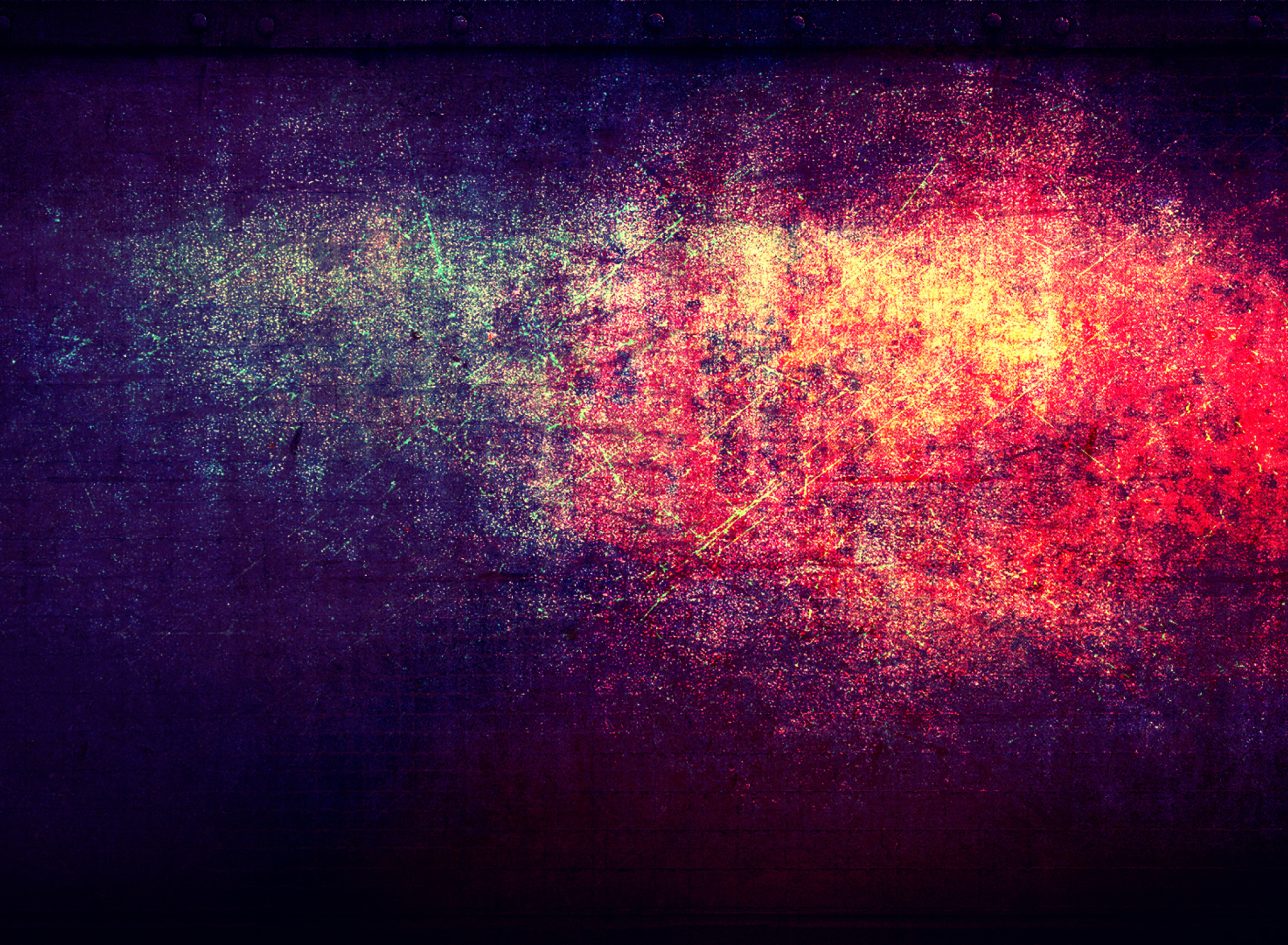
Как должна выглядеть обложка для YouTube-канала
На видеохостинге нет ограничений по созданию и ведению блога. Поэтому здесь присутствует огромное количество блогов со схожим контентом (по тематике, качеству, используемому материалу и т. д.). Обложка, или как ее еще называют – шапка, поможет не только сделать красивое оформление, но и выделить блог на фоне конкурентов. Однако это вовсе не значит, что пользователь должен создать нечто необычное. Достаточно будет сделать лаконичный, понятный и в то же время запоминающийся дизайн.
- Фон для обложки канала на YouTube не должен содержать слишком много деталей – только четкие объекты и надписи, дополняющие друг друга по смыслу.
- Цвет шапки необходимо выбирать с особой тщательностью, поскольку в дальнейшем он будет олицетворяться с блогом, то есть станет его основным стилем.
- Текст должен быть сокращен до минимума: достаточно указать название или слоган, состоящий из нескольких слов.
- Картинка должен полностью соответствовать тематике контента. К примеру, если блог посвящен обзору автомобилей, подойдет какая-нибудь отдельная марка.
Размер обложки для канала YouTube
Если знать параметры, которым должна соответствовать шапка, создать ее будет намного легче (с технической точки зрения). Существуют определенные стандарты, которые должны соблюдаться абсолютно всеми пользователями, независимо от тематики блога, количества элементов на изображении и прочих индивидуальных особенностей.
Для этого необходимо правильно распределять поля на изображении, поскольку с других устройств разрешение будет иным:
- 1546×423 – для смартфонов.
- 1855×423 – для планшетов.
- 2560×423 – компьютерные мониторы с высоким разрешением.
Если учитывать данные параметры при формировании дизайна шапки, можно знать, как на разных устройствах будет отображаться картинка и, соответственно, в какой части должна помещаться текстовая часть, а в какой – прочие элементы.
Как сделать обложку на канал в Ютубе: поиск подходящей картинки
В интернете в открытом доступе находится огромное множество различных изображений, которые могут подойти для оформления канала в качестве основного фона. Их можно видоизменять, дополнять другими элементами. Но для того чтобы картинка была полностью оригинальной, то есть не использована другими людьми, следует позаботиться об изготовлении индивидуальной шапки.
Но для того чтобы картинка была полностью оригинальной, то есть не использована другими людьми, следует позаботиться об изготовлении индивидуальной шапки.
Готовые шаблоны
Пожалуй, самый простой способ – скачать готовый образец. Для этого можно воспользоваться несколькими вариантами. Во-первых, зайти в Яндекс, открыть раздел «Картинки», нажать на кнопку «Показать фильтры», выбрать категорию «Размер» и ввести желаемое расширение.
В результатах поисковой выдачи можно выбрать понравившийся вариант и использовать его для оформления блога. Во-вторых, скачать или заказать картинки на специальных сайтах. К примеру, веб-сервис YTcolor предлагает услуги по созданию обложки на YouTube-канал: введя имя, email и подробно описав заказ и его требования, можно получить уникальное изображение. Среди популярных веб-сервисов также можно отметить MIR-DEVIL и CRELLO.
Помимо этого можно заказать услуги профессиональных дизайнеров или воспользоваться специальными базами стоковых фотографий, которые никогда прежде не использовались и защищены авторскими правами: DEPOSITPHOTOS, Dreamstime, Shutterstock и т. д.
д.
Как сделать обложку для канала YouTube
Существует несколько инструментов, при помощи которых пользователь может сделать оригинальную шапку: стандартный растровый графический редактор Microsoft Paint и более профессиональный вариант – Photoshop.
Чтобы сделать обложку для Ютуб-канала, следует придерживаться простого алгоритма действий. В частности, необходимо:
- Зайти на видеохостинг и нажать на кнопку «Добавить оформление канала».
- Далее система предложит пользователю несколько вариантов: загрузить фотографию с компьютера, использовать собственные или выбрать из галереи. Если картинка еще не готова, следует нажать на кнопку «Как добавить фоновое изображение».
- После чего в разделе рекомендаций нужно перейти в категорию «Параметры изображения» и скачать шаблон, по которому нужно ориентироваться при работе в графическом редакторе.
Стоит помнить, что минимальное расширение изображения для канала на YouTube – 2560×1440 пикселей.
Если пользователь не желает самостоятельно заниматься разработкой шапки, он может воспользоваться специальными сервисами, которые позволяют создать шапку с нуля, без необходимости разбираться в фотошопе и прочих программах. Среди лучших онлайн-конструкторов можно отметить:Canva – это платный сервис, однако часть функционала представлена на бесплатной основе; FotoJet – это англоязычный сайт, где пользователи могут не только создавать изображения с нуля, но и загружать шаблоны и работать с ними; Photovisi – это полностью платный веб-ресурс, обладающий широким функционалом и отличным встроенным редактором.
Как сделать обложку для видео в Инстаграм: картинка на превью
Обложка видео в Инстаграм – это выбранный вами кадр для превью. Она способна привлечь внимание пользователей, отобразить суть видеоролика. Кроме того, в обложку можно добавить призыв к действию и элементы брендового стиля для улучшения репутации компании.
Настройка произвольной обложки для видео не предусмотрена соцсетью, но есть простые и удобные варианты выбора обложки. О них и пойдёт речь в сегодняшней статье. Вы узнаете все способы, как установить обложку на видео в Instagram. Некоторые методы мы рассмотрим подробно.
Читайте также: Автопостинг видео в IGTV
Все способы поставить обложку на видео в Instagram
Существует три основных способа изменить обложку.
- Галерея. Это самый быстрый и простой способ сохранить единый стиль постов в ленте. Вам необходимо поставить перед видеороликом привлекательное изображение через функцию «Выбрать несколько фото». Пролистнув галерею, подписчики смогут посмотреть сам видеоролик. Учтите, что после загрузки превью отредактировать нельзя. Оптимальный формат обложки – 1:1,55, а размер – 420×654.
- Кадр из видео. Данный способ идеален, когда в видеоролике есть привлекательный кадр. Для изменения обложки нужно выбрать видеоролик для публикации, кликнуть на раздел «Обложка» внизу экрана.

- Приложения и программы. Если вы хотите сделать обложкой изображение, которого нет в видео, воспользуйтесь сторонним софтом. Один из самых популярных вариантов – мобильное приложение Inshot. Эта бесплатная программа позволяет добавлять обложку на видео, а также редактировать контент. Чуть позже мы подробнее рассмотрим её возможности.
Это интересно:
Как добавить или изменить обложку видео в Инстаграм
Перейдём к пошаговым инструкциям.
Выбор для превью кадра из видеоролика
Для начала опубликуйте видео в Instagram. Чтобы сделать это, зайдите на свою страницу и нажмите на иконку в виде «+».
Выберите контент из галереи или перейдите в раздел «Видео» и запишите новый видеоролик, удерживая кнопку записи.
После записи видео нажмите на «Далее» вверху экрана.
Перейдите на вкладку «Обложка» внизу экрана.
Выберите подходящий для превью кадр и нажмите «Далее».
При необходимости добавьте описание к видео и отметьте геолокацию. Также вы можете сделать репост в другие социальные сети. В конце нажмите «Поделиться».
Готово – видео опубликовано с выбранной вами обложкой!
Если вы захотите изменить обложку, придётся удалить опубликованный видеоролик и добавить его заново, выбрав на этапе размещения другое превью.
Выбор обложки в приложении Inshot
Зайдите в Google Play и установите приложение на мобильное устройство.
Запустите этот видеоредактор на своём телефоне и нажмите на «Видео».
Создайте новый файл, кликнув на плюс. Зайдите в раздел с вашими видео и фотографиями. После этого выберите фото – на выбранном для обложки снимке появится галочка.
Выбранную фотографию можно отредактировать: обрезать, копировать, повернуть, использовать зум.
Дальше перейдите в «Видео» и отметьте галочкой нужный видеоролик, для которого предназначено превью.
Его тоже можно отредактировать: обрезать, вставить музыку, добавить текст и наложить фильтр.
Нажмите «Сохранить» вверху экрана. Появится зелёная галочка – значит, приложение соединяет видео с картинкой, обрабатывая запрос.
Выберите нужное вам качество видеоролика.
После того как конвертация видео на экране достигнет 100%, ваш видеоролик с новой обложкой будет готов.
Чтобы переход от картинки-обложки был в видеоролике практически незаметен, перейдите в раздел «Скорость». Выберите нужный кадр – появится вкладка «Время». Установите бегунок на одну секунду. В таком случае заставка не будет мешать комфортному просмотру видеоролика.
Статья в тему: Идеи для видео в Инстаграм
Советы по созданию и выбору обложки
Чтобы не ошибиться с выбором обложки, примите к сведению рекомендации SMM-специалистов.
- Обложка должна вызвать интерес и желание посмотреть видеоролик. Выбирайте фото, которое не выбивается из общего стиля страницы. Можно добавить на превью призыв и фирменный логотип.
- Заставка должна отображать содержание видео. Идеальное решение – добавить заголовок в виде легкочитаемого текста.
- Помните о композиционном правиле третей. Для улучшения выразительности кадра объект на снимке должен находиться на точках пересечения воображаемых горизонтальных и вертикальных линий (можно воспользоваться специальной сеткой в зеркальном фотоаппарате или в Adobe Photoshop).
Заключение
Обложку на видеоролик в Инстаграм можно выбрать в самой соцсети из кадров видео или вашей галереи. Если вы хотите добавить в качестве превью изображение, которого нет в галереи или в самом видео, воспользуйтесь мобильным приложением Inshot.
Размеры обложек и картинок для соцсетей: Вконтакте, Фейсбук, Ютуб
Для оформления групп и страниц в социальных сетях пригодится готовая подборка размеров изображений для популярных социальных сетей. Пригодится для подготовки ТЗ дизайнеру.
Пригодится для подготовки ТЗ дизайнеру.
Для оформления групп и страниц в социальных сетях пригодится готовая подборка размеров изображений для популярных социальных сетей. Пригодится для подготовки ТЗ дизайнеру.
Вконтакте
- Обложка: 1590×400 px
- Фото профиля: 200 х 500 px (минимальный размер для аватара 200х200 px)
- Картинка к внешним прикрепляемым ссылкам: 537 x 240 px.
- Изображение для поста: 700 x 500 px
Можно загружать изображения в формате JPG, GIF или PNG. Желательно цветовой профиль преобразовывать в sRGB (Сохранить для WEB).
- Обложка: 820 х 323 px (640х360 px на смартфонах)
- Изображение профиля: 170х170 px (128х128 px на смартфонах)
- Картинка к внешним прикрепляемым ссылкам: 1200 x 630 px
- Картинка для поста: 1200 x 630 px
Можно загружать изображения в формате JPG, GIF или PNG.
Если при загрузке изображения теряется качество, загрузите изображение в формате PNG.
- Изображение профиля: 110 x 110 px
- Фото для для поста: 1080 x 1080 px
Желательный размер — квадрат, но можно и загружать и горизонтальные изображения). При просмотре с браузера картинки отображаются в размере 291×291 px
YouTube
- Обложка канала: 2560 x 1440 px. Минимальный размер видимой зоны на всех устройствах — 1546×423 px
- Изображение профиля: 800 x 800 px
- Картинка поверх видео: 1280 x 720 px
Google+
- Обложка: 2120х1192px (формат 16:9), не менее 480х270 px
- Изображение профиля: 250 х 250 px
- Обложка: 1500 х 500 px
- Изображение профиля: 400 x 400 px
- Картинка для твита: 1024 x 512 px
- Обложка: 646 x 220 px
- Изображение профиля: 400 х 400 px
- Картинка к внешним ссылкам: 180 х 110 px
- Картинка для поста: 350 x 230 px
Одноклассники
- Обложка: 1340 x 320 px
- Изображение профиля: 190 х 190 px
- Картинка для поста: 1680 х 1680 px
Пинтерест (Pinterest)
- Изображение профиля: 165 x 165 px
- Картинка для пина: 735 x 1102 px
Логотипы, фото, обложки треков, песен, ютуб канала, описания к ним
На подобных страницах я планирую хранить фото, лого, иллюстрации, которые имеют отношение к моим трекам, песням, ютуб-каналу и любому музыкальному творчеству.
Каждая песня или трек имеет историю создания. Я стараюсь сопровождать картинками все свои работы. Надеюсь, с каждым годом качество будет улучшаться. Интересно смотреть по прошествии времени, что было когда-то сделано. Вспоминаются те моменты, эмоции, которые были вложены в работу.
ПОДРОБНЕЕ об этом
Рассмотрим коротко особенности треков. Картинки не высшего качества, я не профессионал и не дизайнер. Но понемногу развиваюсь в этом направлении и регулярно набираюсь опыта.
Эмбиентный трек “Утро”
Один из первых, переделывался, дополнялся, улучшался. Помогали, советовали другие любители подобной музыки. Очень интересно спустя годы прослушивать.
Утро на иллюстрации туманное, загадочное. Трек также слегка мрачненький, хотя трудно понять, почему он несет тревогу. В нем есть и легкость, и трагизм.
Хоррорный загадочный трек
Напоминает эмбиент, но тяжелый и мрачный, как-будто саундтрек к фильму, где из леса вылазят монстры. Я хотела в самом начале назвать “Мрачный лес”, но потом изменились некоторые инструменты, стало более навевать раздумий.
Я хотела в самом начале назвать “Мрачный лес”, но потом изменились некоторые инструменты, стало более навевать раздумий.
Этот трек я начинала делать в самом начале творчества, переделывала, спрашивала совета у друга, который тоже любил подобную музыку. Мы постоянно с ним вдвоем слушали музыку друг друга и что-то рекомендовали.
Несвобода
Это самостоятельный трек, у которого есть лид, а также песня на тему освобождения от стереотипов. Много этапов и изменений претерпел, были друзья, с которыми обсуждала, спрашивала, что можно улучшить. Вышло мелодично. Интересно то, что эта песня готичная, но в то же время с элементами эмбиента.
Эта песня многим понравилась, хотя были и советы, как можно было бы изменить и улучшить. Некоторые люди делали ремиксы на нее. Раньше мы все тусили на Промодиджей. Сейчас я там редко бываю и чаще, чтобы создать блог и что-то обсудить.
Веселый юмористический трек с использованием семплов лая и воя собак. Они были скачаны в готовом виде. Прикольнулась, трек попал в группу на Промодиджей. Это юмор, конечно, отлично подойдет на фон юмористических видео. Думаю как раз с этой целью использовать.
Они были скачаны в готовом виде. Прикольнулась, трек попал в группу на Промодиджей. Это юмор, конечно, отлично подойдет на фон юмористических видео. Думаю как раз с этой целью использовать.
Музыкальный Ютуб-канал
Создала канал (в апреле 2019), кидала туда каверы, видео по плагинам, обработке, свои проекты в видео, обсуждение ютуб-исполнителей. Я не знаю, как долго он просуществует. Пока живет. Испугалась в будущем проблем с авторскими правами и страйков, поэтому удалила все кавера, оставила только личное и творчество “Океана молчания”, так как я соавтор.
Есть еще проблема — Ютуб плохо ранжирует, видимо, из-за наличия большого количества контента с авторскими правами.
Это лого канала. Возможно, он когда-то поменяется.
И готовые картинки на заставку и подписку, чтобы монтаж и загрузка контента проходили быстрее.
Другие изображения будут размещены в другом посте, чтобы не перегружать страницу фотоконтентом, иначе она будет медленно открываться.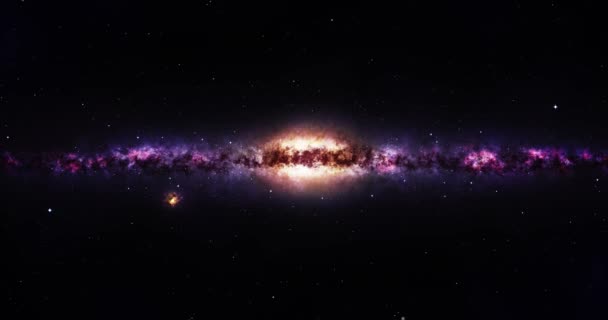
Роскомнадзор вместе с Twitter замедлил сайты GitHub, Microsoft, Reddit и все остальные с сочетанием t.co в домене Статьи редакции
Скорость ограничивают для картинок и видео, ориентируясь по именам сайтов.
50 718 просмотров
Роскомнадзор начал замедлять работу Twitter в России с 10 марта. Регулятор обвиняет соцсеть в игнорировании требований по удалению противоправного контента — и говорит, что ограничения сохранятся, пока эти материалы не будут удалены.
Сообщество сетевых специалистов с «Хабра» и форума NTC изучили технические подробности ограничений — они происходят по имени домена, касаются только картинок и видео, скорость обрезается до 128 кбит, а под ограничения по ошибке попал и домен GitHub.
Как ограничивают скорость
Роскомнадзор использует ТСПУ (технические средства противодействия угрозам), которые работают по технологии DPI. Они проверяют интернет-трафик и решают, что с ним делать — блокировать, ограничить скорость или пропустить.
По мнению исследователей, ограничение скорости проводится по именам доменов и в основном связано с адресами хранения изображений и видео Twitter.
Если DPI находит домен, для которого нужно ограничивать скорость, то:
- либо сам DPI замедляет соединение и пропускает только определенное количество пакетов в секунду для ограничения скорости,
- либо ставит на соединение определенную метку, которая считывается маршрутизаторами провайдеров и замедляется уже на сетевом оборудовании.

В среднем скорость ограничивается до 128 кбит/сек, заявляют специалисты. При обращении к IP-адресу сервера напрямую скорость остаётся высокой.
Важно отметить, что, возможно, это первый случай использования провайдерского оборудования непосредственно Роскомнадзором.
Если раньше оборудование для блокировки закупали и настраивали сами провайдеры, и управляли им самостоятельно согласно требованием Роскомнадзора, то теперь, с большой вероятностью сам Роскомнадзор централизованно управлял оборудованием для замедления соединений, вполне вероятно, что без ведома провайдеров.ValdikSS
исследователь сетевых блокировок
Как связаны GitHub, Microsoft и Reddit с замедлением Twitter
Один из доменов, попавшим под ограничения, стал сайт с релизами сервиса GitHub — домен github-releases. githubusercontent.com. Исследователи отметили, что это целенаправленное замедление домена, при этом инфраструктуры twitter и github не пересекаются.
githubusercontent.com. Исследователи отметили, что это целенаправленное замедление домена, при этом инфраструктуры twitter и github не пересекаются.
Если бы я не проводил тесты, я бы предположил, что ограничение скорости сделано по IP-адресам каких-то крупных CDN, которыми пользуется и Twitter, и GitHub, но нет — у GitHub всё своё, и оборудование ограничивает конкретно домены GitHub.
ValdikSS
исследователь сетевых блокировок
Как выяснил исследователь сетевых блокировок под ником ValdikSS, причина замедления GitHub лежит в совпадении части домена с адресом, для которого введены ограничения. DPI проверяет домены и замедляет доступ к ним, если находит сочетание t.co (короткий домен Twitter).
DPI проверяет домены и замедляет доступ к ним, если находит сочетание t.co (короткий домен Twitter).
Таким образом любой домен, содержащий в каком-либо месте строку t.co, замедляется. В случае с GitHub это строка находится в домене githubusercontent.com. Также под замедление попадают:
- reddit.com,
- microsoft.com,
- rt.com,
- сервис загрузки Steam steamcontent.com,
- «Чемпионат» championat.com,
- pinterest.com,
- blogspot.com,
- trustpilot.com,
- opencart.com,
- googleusercontent.
 com,
com, - sharepoint.com,
- producthunt.com,
- dropboxusercontent.com,
- icloud-content.com,
- и другие подходящие HTTPS-домены (около 48 тысяч хостов из миллиона самых популярных сайтов), подсчитал автор Telegram-канала «IT и СОРМ» Владислав Здольников.
Например, пользователи, попавшие под замедление Twitter, отмечают, что образ Windows 10 с официального сайта Microsoft теперь будет скачиваться около пяти дней. Также медленно загружаются сайт и приложения Xbox.
Иконки приложений в Microsoft Store
https://ntc. party/t/twitter/907/30
party/t/twitter/907/30
В пресс-службе Роскомнадзора заявили vc.ru, что замедление GitHub не связано с ограничением работы Twitter. На момент публикации заметки в ведомстве не ответили, есть ли связь между сочетаниями t.co в доменах и замедлениями сайтов.
Идеальный размер обложки канала YouTube и передовые методы
Размеры обложки канала YouTube
Оптимизируйте оформление своего канала YouTube с помощью следующих размеров: 2560 пикселей в ширину на 1440 пикселей в высоту . Имейте в виду, что оформление канала выглядит по-разному на настольных, мобильных и телевизионных дисплеях.
Видео сейчас популярно, и, поскольку оно останется таким в обозримом будущем, YouTube — фантастическая платформа, которую следует использовать большему количеству компаний.
В то время как большинство предприятий оптимизировали свои страницы в Facebook и профили в Instagram, многие малые предприятия пренебрегают своими учетными записями YouTube, если они у них действительно есть.К счастью, сделать так, чтобы ваш канал на YouTube выглядел потрясающе, не так уж сложно. Первый шаг к тому, чтобы ваш канал выглядел великолепно (и законно), — это качественное оформление канала YouTube.
В этом посте мы обсудим все, что связано с этими баннерами, включая лучшие размеры, примеры и методы оформления каналов YouTube.
Рекомендации по оформлению канала YouTube
Хотя может быть достаточно утомительно пытаться разместить баннер нужного размера на рабочем столе, вам необходимо убедиться, что оформление вашего канала отлично смотрится на разных типах устройств и браузеров.Поскольку он будет отображаться по-разному на всех устройствах, рекомендуется следовать официальным рекомендациям YouTube по размеру изображения для идеального размера обложки канала YouTube.
Согласно YouTube, лучший размер обложки канала — 2560 пикселей в ширину и 1440 пикселей в высоту. Однако следует помнить о других требованиях к размеру. К ним относятся:
- Минимальные размеры файла: 2048 x 1152
- Минимальная безопасная область для текста и логотипов: 1546 x 423 пикселя, при этом большие изображения могут быть пересечены на определенных устройствах или дисплеях
- Максимальная ширина: 2560 x 423 пикселя, то есть что «безопасная зона» всегда видна, несмотря на размер экрана.
- Максимальный размер файла: 6 МБ (но размеры файлов могут быть меньше)
При использовании размера 2560 на 1440 пикселей изображение вашего канала будет правильно отображаться на экране телевизора. экрана, вам также нужно позаботиться о том, как оформление вашего канала будет выглядеть на настольных компьютерах, планшетах и мобильных телефонах.Ознакомьтесь с шаблоном ниже, который демонстрирует, как оформление вашего канала будет отображаться на разных устройствах. Опять же, эти безопасные зоны были включены непосредственно в Snappa.
Опять же, эти безопасные зоны были включены непосредственно в Snappa.
Как создать обложку канала YouTube с помощью Snappa
Не хотите бороться с вашим баннером, чтобы получить его нужного размера? Snappa может помочь вам в этом, а наше программное обеспечение для перетаскивания мышью легко использовать, даже если у вас нет опыта графического дизайна. Вот видео, которое мы сделали, чтобы показать вам, как сделать канал YouTube оформлением для вашего канала!
Чтобы сделать работу максимально простой и безболезненной, вы можете выбрать один из настраиваемых шаблонов оформления каналов YouTube с предварительно заданными размерами, которые предлагает Snappa.Их можно найти в разделе «Заголовки» в разделе шаблонов Snappa, и они будут автоматически адаптированы к идеальному размеру обложки канала YouTube. Если вы готовы создать бесплатный баннер канала YouTube менее чем за 5 минут!
Вы можете выбирать из сотен шаблонов, каждый из которых можно настроить.
При создании оформления канала в Snappa программа автоматически покажет вам, какие области будут видны на разных экранах.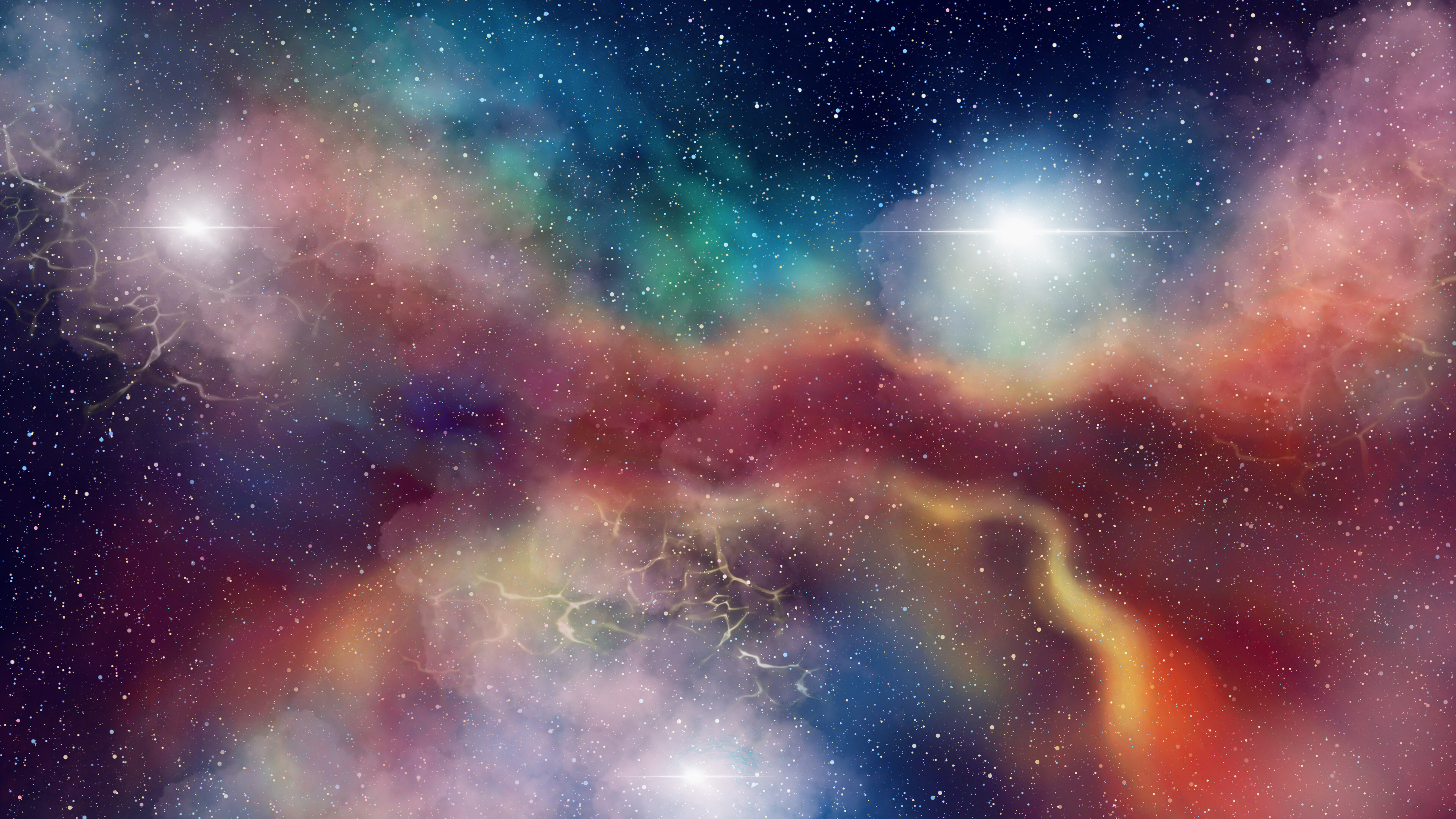 В приведенном ниже примере вы увидите, что верхняя и нижняя части экрана — это «области только для просмотра ТВ», а также указаны безопасные области как для планшета, так и для настольного компьютера.Это позволяет создавать дизайны, которые будут отлично смотреться на всех устройствах, и вам никогда не придется беспокоиться о том, что самая важная часть вашего дизайна будет отключена на телефонах или iPad.
В приведенном ниже примере вы увидите, что верхняя и нижняя части экрана — это «области только для просмотра ТВ», а также указаны безопасные области как для планшета, так и для настольного компьютера.Это позволяет создавать дизайны, которые будут отлично смотреться на всех устройствах, и вам никогда не придется беспокоиться о том, что самая важная часть вашего дизайна будет отключена на телефонах или iPad.
Эти шаблоны оформления каналов YouTube можно полностью изменить. Вы можете поменять местами стоковые фотографии и добавить (или исключить) как элементы дизайна, такие как формы и графику, так и текст. И хотя вы можете (и должны) сосредоточиться в первую очередь на видимых со всех устройств пространствах в центре изображения, вы можете добавить несущественные элементы дизайна в области «только телевизор» или «только рабочий стол».
Как загрузить обложку канала YouTube
Загрузка обложки вашего канала YouTube занимает всего несколько секунд. Чтобы добавить баннер YouTube, перейдите на свой канал YT. Вы можете сделать это, перейдя в « Creator Studio» , щелкнув значок канала в правом верхнем углу экрана.
Вы можете сделать это, перейдя в « Creator Studio» , щелкнув значок канала в правом верхнем углу экрана.
Затем нажмите «Просмотр канала» в верхней и центральной части главной страницы творческой студии.
На странице вашего канала вы увидите опцию «Добавить оформление канала. Щелкните синий CTA, чтобы вы могли это сделать.
Вам будет предоставлена возможность выбрать из текущих фотографий, которые вы сохранили, или из галереи фотографий, или загрузить файл со своего компьютера. Как только вы это сделаете, вам будет показан предварительный просмотр того, как баннер будет отображаться на всех компьютерах, телевизорах и мобильных устройствах.
Шаблоны Snappa разработаны таким образом, что наиболее важные элементы всегда будут видны, но если вы используете собственное изображение, вы, вероятно, захотите вручную настроить кадрирование.Однако вы можете отрегулировать только кадрирование так, чтобы над и под ним оставалось пространство для ТВ; вы не можете установить левый нижний угол изображения в качестве кадрирования на рабочем столе.
Как только вы будете довольны, все, что вам нужно сделать, это нажать «Сохранить», и ваше оформление канала YT будет сохранено в вашем профиле. Его можно изменить в любой момент.
Каким должен быть арт-дизайн моего канала YouTube?
Оформление вашего канала может быть любым, но оно должно помочь пользователям быстро идентифицировать ваш бизнес. Если оформление вашего канала не помогает добиться узнаваемости бренда, вероятно, оно не слишком эффективно.Мы представили лучшие идеи и примеры баннеров YouTube в недавнем посте, чтобы помочь вам начать работу!
Как видно ниже, собственный канал Snappa на YouTube довольно прост и точен; он включает в себя наш логотип (который является значком канала), цвета бренда и слово «TV» на изображении телевизора. Мы также добавили несколько волнистых линий, которые мы используем во всем нашем бренде.
Большинство предприятий обычно выигрывают от использования одинаковых или похожих цветов, шрифтов, логотипов и слоганов в своем бизнесе. Если ваш малый бизнес — это только вы, вы можете даже нарисовать себя на обложке канала, чтобы дать пользователям кого-то, к кому они могут легко относиться. Прекрасный тому пример — канал Гэри Вайнерчука ниже.
Если ваш малый бизнес — это только вы, вы можете даже нарисовать себя на обложке канала, чтобы дать пользователям кого-то, к кому они могут легко относиться. Прекрасный тому пример — канал Гэри Вайнерчука ниже.
Вы можете изменить оформление канала, чтобы рекламировать специальные мероприятия, например предстоящий веб-семинар или мероприятие, которое проводит ваша компания. Я бы рекомендовал делать это только для крупных мероприятий, на которые вы действительно хотите привлечь внимание, а в остальное время поддерживать постоянный (и вечнозеленый) дизайн вашего канала.
Рекомендации по оформлению канала YouTube
Когда пришло время создавать обложку канала YouTube, небо — предел. При этом есть несколько передовых методов, которые вы должны помнить, чтобы создать сильный баннер, который хорошо представляет ваш бизнес.
Эти передовые практики включают:
Не пренебрегайте пространствами за пределами областей только для мобильных устройств При разработке оформления канала легко сосредоточиться на этом крошечном прямоугольнике в середине холста и игнорировать все еще. Но это ошибка. Хотя вы хотите, чтобы в вашем баннере ничего не было вырезано на самых маленьких экранах, вы также должны убедиться, что он отлично смотрится на самых больших экранах, на которых можно просматривать ваш контент.
Но это ошибка. Хотя вы хотите, чтобы в вашем баннере ничего не было вырезано на самых маленьких экранах, вы также должны убедиться, что он отлично смотрится на самых больших экранах, на которых можно просматривать ваш контент.
Использование интересных, но тонких фоновых изображений — простой способ убедиться, что баннер будет отлично смотреться на всех устройствах. Рисунок займет экран естественным образом, а не будет выглядеть как кучка пустого пространства вокруг небольшого прямоугольника содержимого. Это хорошая вещь.
Аккаунт для кнопок социального обмена и значка каналаПри просмотре баннера канала YouTube вы заметите, что две вещи отображаются в виде наложений на изображение на рабочем столе: социальные сети и ссылки на веб-сайты, а также значок канала. .Вы должны учитывать это при создании изображения.
Вы хотите, чтобы ваши социальные сети и ссылки на сайты были заметными и легко заметными, чтобы пользователи заходили к вам на других платформах, но вы также не хотите, чтобы они покрывали какую-либо важную информацию или элементы дизайна в оформлении канала.
К счастью, мы точно знаем, где они будут. Значок канала появится в верхнем левом углу баннера (но не , полностью заправлено в угол), а ссылки на социальные сети и веб-сайты появятся в правом нижнем углу, если вы их добавите (что вам следует) .Избегайте размещения важной информации в этих областях, и все будет в порядке.
Используйте только изображения высокого качестваПомните, когда мы все боролись с загрузкой изображений профиля Facebook или Myspace? Мы получили правильный размер эскиза, но когда кто-то щелкнул по нему и открыл его до «полного размера», он был размытым и не масштабировался. Вы же не хотите, чтобы это произошло с оформлением вашего канала YouTube, когда оно отображается на экране телевизора.
Есть два способа избежать этого.Первый — всегда начинать с изображений, которые соответствуют рекомендациям YouTube по размеру, которые мы обсуждали в разделе выше. Используя этот точный размер, а не один меньший, а эквивалентный по пропорции, ваше изображение будет хорошо масштабироваться на больших экранах.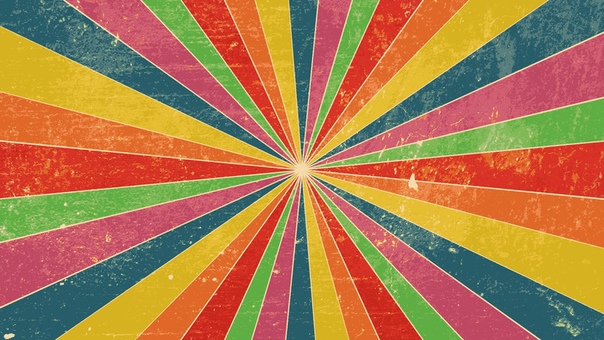
Второй способ избежать этого — использовать только изображения высокого качества (и, если возможно, высокого разрешения). Вот почему библиотека стоковых фотографий и дизайнов Snappa очень высокого качества.
Простой, чистый дизайн — всегда лучшийПодавляющее большинство пользователей увидят ваш канал только на настольных компьютерах и / или мобильных устройствах и увидят лишь небольшую полоску прямоугольника.Меньше всего вам нужно, чтобы этот баннер был настолько громоздким и загроможденным, что они не могли бы даже разглядеть ваш логотип или ваши социальные ссылки.
Если вы посмотрите все подряд шаблоны оформления каналов Snappa на YouTube (некоторые из них изображены выше), вы заметите, что мы делаем это за счет интенсивного использования отрицательного пространства и четких линий. Даже когда фоновые изображения сложные, баннер остается заземленным и организованным с чистыми, простыми формами и текстом где-то на нем.
Убедитесь, что это работает, с помощью значка вашего канала Изображение вашего профиля YouTube является эквивалентом изображения профиля Facebook на YouTube и определяется изображением профиля Google+, связанным с аккаунтом YouTube. Важно убедиться, что значок канала хорошо сочетается с оформлением вашего канала, поскольку значок будет отображаться в правом верхнем углу баннера. Это можно увидеть в приведенном ниже примере на баннере канала Salesforce.
Важно убедиться, что значок канала хорошо сочетается с оформлением вашего канала, поскольку значок будет отображаться в правом верхнем углу баннера. Это можно увидеть в приведенном ниже примере на баннере канала Salesforce.
Чтобы изменить значок канала, нажмите, чтобы просмотреть его в студии автора. При наведении указателя мыши на значок вы увидите карандаш, который указывает на возможность его редактирования. Когда вы нажмете на это, вы попадете в профиль аккаунта Google+, где сможете выбрать новое изображение.
Если вы хотите, чтобы значок вашего канала выделялся, вы можете использовать оформление канала, цвета которого контрастируют с цветом значка, что упрощает быстрое привлечение внимания.
Если вы хотите, чтобы он сливался, с другой стороны, вы можете использовать цвета, идентичные значку в дизайне, чтобы он выглядел более цельным. Изображение канала ниже от SNL является прекрасным примером этого; значок канала на самом деле выглядит так, как будто он является частью оформления канала. Он полностью сливается.
Он полностью сливается.
Последние мысли
Обложка канала YouTube необходима для полного брендинга вашего канала, чтобы он выглядел как отличительным, так и более убедительным.А теперь, благодаря простым в использовании инструментам, таким как Snappa (который поставляется с полностью настраиваемыми шаблонами с предварительно заданными размерами), любой может создавать великолепные, увлекательные изображения каналов без какого-либо опыта проектирования. Не забывайте время от времени обновлять оформление своего канала, чтобы он выглядел современно, особенно если вы меняете общий бренд или внешний вид своего канала YouTube.
Как вы думаете? Какой ваш любимый образец оформления канала YouTube? Как вы выделяете свою? Оставьте нам комментарий и поделитесь своим мнением!
Сделайте баннер YouTube | Создание обложек YouTube в Интернете
Называйте это обложкой YouTube или баннером YouTube, в любом случае, в этой статье мы говорим об этом большом, брендированном изображении в верхней части экрана и о том, как его быстро и легко создать. Используйте наши дизайнерские шаблоны YouTube и настройте свой стиль или начните с чистого холста предварительно заданного размера и создавайте с нуля. Ознакомьтесь с Обрезать изображение для всех размеров социальных сетей , чтобы узнать самые свежие размеры обложек каналов YouTube.
Используйте наши дизайнерские шаблоны YouTube и настройте свой стиль или начните с чистого холста предварительно заданного размера и создавайте с нуля. Ознакомьтесь с Обрезать изображение для всех размеров социальных сетей , чтобы узнать самые свежие размеры обложек каналов YouTube.
YouTube уступает только Facebook по количеству просмотров в месяц среди платформ социальных сетей, и по мере того, как видео становится все более популярным в цифровом маркетинге, платформа будет только расти. Кроме того, YouTube быстро становится популярной поисковой системой для молодых людей.
Когда на наших лицах так много контента, важно пробиться сквозь шум с помощью стильного, функционального и профессионального канала YouTube. Это означает создание привлекательного, связного и организованного искусства канала, которое ясно и просто с первого взгляда расскажет историю вашего бренда.
Создание связного оформления канала отличает вас как серьезного создателя видео, и зрители с большей вероятностью будут смотреть ваш контент. Итак, как выглядит профессиональная страница? Баннер / обложка и миниатюры видео в чем-то совпадают — шрифт, цвет, дизайн или все вышеперечисленное.Красивые каналы, по которым легко перемещаться, означают больше переходов по ссылкам. Самый важный фактор, определяющий видимость вашего видео, — это рейтинг кликов. YouTube хочет показывать видео, на которые люди нажимают, потому что их реклама станет более заметной, как и ваше видео. Выигрывают все!
Итак, как выглядит профессиональная страница? Баннер / обложка и миниатюры видео в чем-то совпадают — шрифт, цвет, дизайн или все вышеперечисленное.Красивые каналы, по которым легко перемещаться, означают больше переходов по ссылкам. Самый важный фактор, определяющий видимость вашего видео, — это рейтинг кликов. YouTube хочет показывать видео, на которые люди нажимают, потому что их реклама станет более заметной, как и ваше видео. Выигрывают все!
Как создать баннер YouTube за 4 быстрых шага:
Зайдите на PicMonkey.com.
Откройте шаблон баннера YouTube, чтобы начать с готового дизайна, или откройте пустой холст «Обложка YouTube», чтобы начать с нуля.
Настройте свой шаблон или пустой холст с текстом, фотографиями и графикой; используйте наши или добавьте свои.
Нажмите Поделиться , чтобы экспортировать баннер прямо на YouTube. Или скачайте, чтобы сохранить на свой компьютер.
Подробнее: Публикация на YouTube в виде эскиза или баннера
Когда вы начинаете редактировать в PicMonkey, ваше изображение мгновенно сохраняется в Hub, интегрированном хранилище PicMonkey. Изображения, хранящиеся в Hub, можно редактировать в любое время — могут пройти дни, месяцы, годы, а вы все равно сможете открыть это изображение и изменить текст и графику.Это очень удобно для сохранения единого внешнего вида бренда — сохраните фон и логотип одинаковыми, но, например, измените текст.
Изображения, хранящиеся в Hub, можно редактировать в любое время — могут пройти дни, месяцы, годы, а вы все равно сможете открыть это изображение и изменить текст и графику.Это очень удобно для сохранения единого внешнего вида бренда — сохраните фон и логотип одинаковыми, но, например, измените текст.
Создание баннера YouTube с использованием пустого холста
Вы можете создать свой баннер YouTube с точными размерами, если начнете с пустого холста YouTube Cover. Щелкните холст, и он откроется в редакторе.
Выберите цвет фона или добавьте фотографию в качестве фона с помощью вкладки «Инструменты для фона». Есть множество способов настроить ваш дизайн, используя графику, шрифты, текстуры, эффекты тени и многое другое.
Совет от профессионалов: Чтобы все элементы дизайна идеально сочетались, выберите значок «Настройки» (шестеренку) в нижней части холста. Выберите палитру Alignment , и затем вы можете установить свои предпочтительные характеристики.
Создайте баннер YouTube с помощью шаблона
Щелкните этот шаблон , чтобы настроить
Если вы хотите получить гладкий, стильный вид с меньшими усилиями, чем начинать с нуля, вы можете создать свой шедевр, используя готовый дизайн шаблон.Просмотрите наши шаблоны баннеров YouTube и найдите тот, который вам подходит. Каждый слой шаблона можно редактировать, поэтому вы можете изменить слова, шрифт, добавить графику, поменять местами свои собственные изображения, добавить логотип, применить текстуры — все, что вы хотите сделать, чтобы сделать его своим.
Ваш дизайн автоматически сохраняется в Hub. Когда пришло время опубликовать его на YouTube, вы можете выбрать один из двух способов:
Опубликовать прямо на YouTube из меню Поделиться в редакторе.
Загрузите файл на свой компьютер и загрузите на YouTube.(См. Пошаговые инструкции ниже.)
Ознакомьтесь с некоторыми из наших любимых шаблонов баннеров YouTube!
Щелкните этот шаблон , чтобы настроить
Отличный выбор для каналов на открытом воздухе, приключений или путешествий. Замените изображение собственной фотографией или используйте этот горный пейзаж как любую подходящую грунтовку для канала, полного захватывающего дух контента. Изучите типы шрифтов и поэкспериментируйте с текстовыми масками, трехмерными слоями и изогнутым текстом, чтобы добавить вау-фактор.
Замените изображение собственной фотографией или используйте этот горный пейзаж как любую подходящую грунтовку для канала, полного захватывающего дух контента. Изучите типы шрифтов и поэкспериментируйте с текстовыми масками, трехмерными слоями и изогнутым текстом, чтобы добавить вау-фактор.
Щелкните этот шаблон для настройки.
Гурманы, собирайте! Если ваш канал вдохновлен кулинарией, ознакомьтесь с этим шаблоном, ориентированным на еду. Замените нашу фотографию на собственный кулинарный шедевр. Сохраняйте живые изображения еды; добавит вкуса!
Щелкните этот шаблон для настройки.
Графика пригодится при разработке баннеров YouTube для каналов, созданных своими руками, или действительно чего-нибудь искусного, домашнего, личного и т. Д.Еще кое-что, что стоит отметить в этом шаблоне, — это его необычная цветовая схема. Попробуйте разные цветовые комбинации, чтобы найти что-то визуально привлекательное и фирменное.
Щелкните этот шаблон для настройки.
Если ваш бизнес вы , почему бы не поставить себя на баннер? В этом нет ничего плохого. Фактически, это помогает создать личную атмосферу. Если это то, что вы хотите, чтобы зрители чувствовали на вашем канале, начните с этого шаблона.Подписчики PicMonkey Pro также получают доступ к нашему автоматическому инструменту удаления фона, так что вы можете легко взять себя с личной фотографии и поместить ее в этот шаблон!
Щелкните этот шаблон для настройки.
Если вы — бренд стиля жизни с каналом, посвященным современной элегантности, начните с этого шаблона. Изогнутый текст, яркий городской пейзаж и изысканная черно-белая окраска придают ему изысканный вид. Конечно, вы можете поменять фотографию на свою собственную, и вы обязательно захотите заменить текст своим собственным брендом.
Разместите важную информацию в безопасной зоне баннера YouTube
Созданная вами обложка YouTube будет по-разному отображаться на разных устройствах — она будет отображаться на телеэкране в полноэкранном режиме, но в виде тонкого баннера в верхней части канала. как на настольном компьютере, так и на мобильном устройстве. Вот почему размещение вашего логотипа или соответствующей информации в «безопасной зоне» вашего изображения на обложке имеет важное значение. Безопасная область — это пространство внутри вашего баннера, где ваш контент / изображение будет отображаться правильно, без обрезания или столкновения, независимо от того, в каком браузере или на каком устройстве оно отображается.
как на настольном компьютере, так и на мобильном устройстве. Вот почему размещение вашего логотипа или соответствующей информации в «безопасной зоне» вашего изображения на обложке имеет важное значение. Безопасная область — это пространство внутри вашего баннера, где ваш контент / изображение будет отображаться правильно, без обрезания или столкновения, независимо от того, в каком браузере или на каком устройстве оно отображается.
Минимум : 1546 X 423 пикселей. Это максимальная, сверхбезопасная зона, где гарантировано, что текст и логотипы не будут обрезаны при отображении на разных устройствах.
Максимум : 2560 X 423 пикселей. Ваша безопасная зона будет видна, а видимость областей по обе стороны от безопасной зоны будет зависеть от браузера и устройства.
Ознакомьтесь с этим удобным наглядным пособием, чтобы увидеть, где именно находится золотая середина:
Сладкое пятно безопасной зоны — примерно средняя треть, если говорить горизонтально. ваш баннер на YouTube, но вы не можете изменить положение выделенного фрагмента.Ваш загруженный баннер YouTube должен быть меньше 4 МБ. Вы можете проверить размер файла при экспорте из PicMonkey.
ваш баннер на YouTube, но вы не можете изменить положение выделенного фрагмента.Ваш загруженный баннер YouTube должен быть меньше 4 МБ. Вы можете проверить размер файла при экспорте из PicMonkey.
Разместите свой баннер на YouTube
Войдите в свою учетную запись на youtube.com и нажмите «Мой канал» в правом верхнем меню.
В верхней части экрана выберите «Добавить обложку канала» при добавлении нового. При замене наведите указатель мыши на существующее оформление канала, пока не увидите значок карандаша, щелкните его и выберите «Изменить оформление канала».
Выберите новый баннер.YouTube представит предварительный просмотр того, как он будет выглядеть на разных устройствах.
Если ваш баннер выглядит так, как вы хотите, нажмите «Выбрать». В противном случае нажмите «Отрегулировать обрезку», чтобы обрезать баннер на YouTube, затем нажмите «Выбрать».
Ваш баннер загрузится с сохраненным! сообщение поверх него.
 Теперь он готов к своему дебюту!
Теперь он готов к своему дебюту!
Для получения дополнительной информации посетите Справочный центр YouTube .
Создание изображения профиля YouTube a.к.а. Значок канала YouTube
Значок канала YouTube — это кружок ниже и слева от вашего баннера. Вы можете использовать свою аватарку или логотип — подумайте о том, что это еще одна возможность сплоченно заявить о себе и сделать свой канал стильным.
Лучший размер значка канала YouTube — 800 x 800 пикселей, который вы можете создать в PicMonkey, используя пустой холст или шаблон. После загрузки на YouTube он будет отображаться с разрешением 98 x 98 пикселей. На рабочем столе значок вашего канала будет отображаться в виде круга под вашим баннером.На устройствах Android и iOS он будет отображаться в виде круга, перекрывающего левый нижний угол баннера.
Если вы используете свою фотографию, ознакомьтесь с нашими советами по созданию фотографий профиля, и вы также можете узнать все о том, как сделать логотип DIY . И если вы готовы углубиться в создание своего бренда, подумайте об использовании фирменных комплектов для хранения активов вашего бренда (логотип, изображение профиля, цвета, фотографии, шрифты) — вы будете использовать их более последовательно, и ваш бренд будет действительно сиять. PicMonkey Pro предлагает функцию Brand Kit, а подписка PicMonkey Business позволяет создавать наборы для нескольких брендов.
И если вы готовы углубиться в создание своего бренда, подумайте об использовании фирменных комплектов для хранения активов вашего бренда (логотип, изображение профиля, цвета, фотографии, шрифты) — вы будете использовать их более последовательно, и ваш бренд будет действительно сиять. PicMonkey Pro предлагает функцию Brand Kit, а подписка PicMonkey Business позволяет создавать наборы для нескольких брендов.
Создайте оформление канала YouTube в мобильном приложении PicMonkey
В приложении PicMonkey начните свой дизайн с пустого шаблона эскиза холста, а затем настройте свой стиль с помощью изображений, текста и эффектов
Создание баннера, значка канала, и даже миниатюру YouTube в мобильном приложении PicMonkey также очень просто сделать. Вы можете начать с изображения или пустого холста и использовать функцию кадрирования, чтобы получить точный социальный размер, который вам нужен. Ознакомьтесь с 5 способов поднять ваш мобильный дизайн на новую высоту , чтобы узнать больше о создании мобильных шедевров.
Вы можете сделать так много интересных вещей для всех ваших социальных каналов в PicMonkey! Проверьте: Создатель эскизов YouTube , Создатель баннеров Facebook , Создатель рекламы Facebook , Создатель заголовков Twitter и Создатель историй Instagram .
Как скачать миниатюры или изображения обложек видео YouTube — База знаний
Здесь мы покажем вам, как вы можете мгновенно загрузить изображение обложки или эскиза ваших любимых видеороликов Youtube.Я видел, что многие люди используют сторонние веб-сайты и программное обеспечение для загрузки видео с Youtube в Интернете. Мало того, что они даже используют эти веб-сайты для загрузки изображений обложек видеороликов Youtube.
Я не понимаю, почему люди скачивают изображения обложек видео на Youtube. Зачем им нужны изображения обложек, если у них уже загружено все видео? Я видел много случаев, когда люди загружали обложку видео с Youtube, но никогда не понимал этого.
Тем не менее, здесь я показал полезную технику для мгновенной загрузки изображений обложек видео с Youtube. Следуйте инструкциям ниже, чтобы сохранить обложку или миниатюру ваших любимых видеороликов Youtube:
1. Откройте ссылку на видео YouTube в браузере
2. Щелкните правой кнопкой мыши (на пустом месте) => Просмотреть исходный код страницы. Или, например, в Google Chrome Tools => View Source
3. Найдите (Ctrl + F) => «og: image»
4.Скопируйте URL содержимого og: image. Например, «https://i1.ytimg.com/vi/M0XTPSYdP08/hqdefault.jpg»
5. Откройте URL-адрес скопированного содержимого og: image в том же окне браузера.
6. Щелкните изображение правой кнопкой мыши и сохраните его на рабочем столе
Вот и все! Ширина и высота изображения могут варьироваться в зависимости от видео, загруженного пользователем. Если видео в HD, то ширина изображения может быть больше 1000 пикселей.
Несколько дней назад я видел, как один из моих друзей загружал изображение обложки видео Youtube с помощью стороннего веб-сайта. Я спросил его, почему он использует длительную процедуру для простой задачи. Он ответил, что это единственный известный ему способ загрузить изображения обложек видео с Youtube, и все его друзья использовали тот же процесс.
Я спросил его, почему он использует длительную процедуру для простой задачи. Он ответил, что это единственный известный ему способ загрузить изображения обложек видео с Youtube, и все его друзья использовали тот же процесс.
Я показал ему описанную выше технику загрузки обложки или эскиза видео с Youtube. Он был счастлив и поблагодарил меня за то, что я показал ему такую простую технику, вместо того, чтобы пройти долгий альтернативный процесс. Поэтому я подумал о том, чтобы показать вам эту простую технику, поскольку вы тоже можете использовать длительный процесс.Я надеюсь, что это руководство поможет вам мгновенно сохранить обложки или эскизы видео на Youtube!
Был ли этот ответ полезным?
Руководство по размеру и размерам баннеров YouTube 2021
Во многом ваши изображения в социальных сетях похожи на обложку вашей книги. В этой статье мы приводим всю информацию о размере и размерах баннера, необходимую для создания баннера YouTube, который привлекает людей к вашему каналу!
Представьте, когда вы в последний раз просматривали полки местного книжного магазина. Была ли книга, которая привлекла ваше внимание? Возможно, этот первоначальный визуальный интерес побудил вас открыть книгу, чтобы посмотреть, что находится внутри. Независимо от того, какая книга вам понравилась, велики шансы, что сильные визуальные эффекты сыграли роль в пробуждении вашего любопытства и желания узнать больше.
Была ли книга, которая привлекла ваше внимание? Возможно, этот первоначальный визуальный интерес побудил вас открыть книгу, чтобы посмотреть, что находится внутри. Независимо от того, какая книга вам понравилась, велики шансы, что сильные визуальные эффекты сыграли роль в пробуждении вашего любопытства и желания узнать больше.
Отличный баннер YouTube во многом похож на обложку отличной книги, он привлекает внимание и заставляет заглянуть внутрь. Это важная часть восприятия зрителями канала YouTube. И в наши дни немногие компании могут позволить себе игнорировать свой канал на YouTube.Согласно недавней статистике социальной сети, люди смотрят на YouTube более миллиарда часов видео в день.
В этом посте мы расскажем, что нужно знать каждому бизнесу, чтобы создавать баннеры YouTube с правильными размерами и размером файла для разных устройств. Мы также познакомим вас с некоторыми из наших самых любимых примеров баннеров YouTube, чтобы у вас было много вдохновения для создания собственных.
Давайте начнем с болтов и гаек подбора размеров вашего баннера.
Размер баннера YouTube
Есть несколько терминов и ключевых понятий, которые нужно понять, чтобы понять, как изображения отображаются на разных устройствах, которые мы рассмотрим в следующем разделе. А пока вот краткий контрольный список, чтобы убедиться, что ваш баннер соответствует требованиям YouTube к размеру баннера:
- Рекомендуемый размер баннера YouTube: 2560 x 1440 пикселей
- Минимальные размеры изображения: 2048 x 1152 пикселя
- Минимальная безопасная область изображения для текста и логотипов: 1546 x 423 пикселя
- Максимальная ширина изображения: 2560 x 423 пикселя
- Размер файла ограничение: 6 МБ
Рекомендации по размеру обложки канала YouTube
А теперь давайте подробно рассмотрим рекомендации по размеру обложки для каналов YouTube.Прежде всего, почему так много размеров? Вкратце, все сводится к тому, как ваш баннер YouTube будет отображаться на множестве устройств разного размера, которые используют люди, от Android до iPhone, вплоть до ноутбуков и экранов телевизоров.
Вы хотите, чтобы ваш баннер YouTube выглядел великолепно, независимо от того, отображается ли он на экране самого большого размера с полной шириной 2,560 пикселей, до экрана наименьшего размера с шириной 423 пикселя или любого промежуточного размера. В противном случае вы потенциально потеряете просмотры своих видео и новых подписчиков.
Вот наглядное руководство по размерам баннеров YouTube, которое поможет оценить эти цифры:
Как видите, существует довольно большой диапазон размеров, которые нужно спланировать, чтобы обеспечить оптимальное отображение баннеров YouTube на экранах всех размеров. То, что эффектно выглядит на большом экране, может оказаться бессмысленным на экране смартфона. Давайте посмотрим на несколько примеров в действии:
В зависимости от вашего изображения может быть сложно сделать его правильным на экране любого размера.Но есть один ключ, который поможет убедиться, что ваши зрители всегда будут видеть ваш баннер YouTube в правильном свете, — это знание вашей «безопасной зоны».
Знайте безопасную зону своего баннера YouTube
Чтобы ваш баннер YouTube просматривался оптимальным образом, вы должны понимать свою «безопасную зону». Если вы слышите их впервые, ваша «безопасная зона» — это минимальная площадь, необходимая для правильного отображения вашего баннера.
Убедитесь, что любая часть вашего изображения, которая важна для вашего баннера YouTube, находится на полностью в пределах безопасной зоны размером 1546 x 423 пикселей.Вы не хотите, чтобы потенциальным зрителям вашего канала YouTube показалось неприятным, что могло бы их отключить.
Умные примеры баннеров YouTube
Теперь, когда у вас есть размеры, размеры файлов и подробные инструкции для ваших баннеров YouTube, пора задуматься о дизайне. Чтобы вдохновить вас, мы собрали несколько наших самых любимых примеров баннеров YouTube. Это одни из самых креативных и эффективных баннеров, которые мы когда-либо видели!
Food Insider
Посетите Food Insider на YouTube Для страницы Food Insider на YouTube они разработали баннер, показывающий серию вкусных кусочков еды из их историй на YouTube.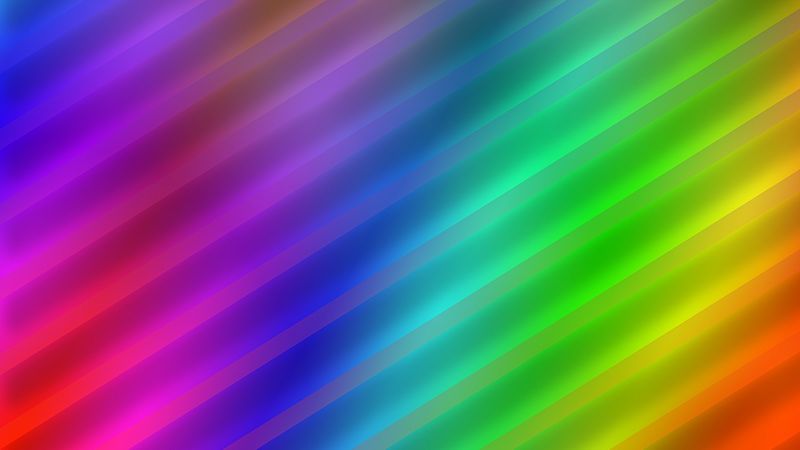 На баннере есть пять аппетитных проблесков (от восхитительных десертов до гигантского бургера), разделенных полосами бирюзового цвета, соответствующими их логотипу. Это приятное напоминание о том, что оформление вашего канала YouTube является частью вашего бренда. Оставайтесь верными руководящим принципам вашего бренда даже в социальных сетях.
На баннере есть пять аппетитных проблесков (от восхитительных десертов до гигантского бургера), разделенных полосами бирюзового цвета, соответствующими их логотипу. Это приятное напоминание о том, что оформление вашего канала YouTube является частью вашего бренда. Оставайтесь верными руководящим принципам вашего бренда даже в социальных сетях.
Вызов
Посетите Wyzowl на YouTubeМы являемся одной из ведущих мировых компаний по производству анимационных пояснительных видео. Мы хотели, чтобы баннер нашего канала YouTube отражал это, поэтому мы создали забавный набор значков, представляющих нашу деятельность и сферу деятельности, с которой мы работаем.Этот стиль оформления канала очень соответствует внешнему виду нашего брендинга в других местах, например, на нашем веб-сайте.
Гуннаролла
Посетите Гуннароллу на YouTube Гуннаролла — продюсер, путешествующий по всему миру, снимающий развлекательные короткометражные фильмы и музыку, демонстрирующие его уникальный (и юмористический) взгляд на мир. Для своего баннера канала YouTube Гуннаролла использует одно основное изображение самого себя с логотипом и наложением текста. Его баннер сфокусирован на его логотипе с изображением, а также на списке того, на чем он сосредоточен: музыка, путешествия, еда, жизнь.Помните, что он не работает с глобальным признанием имен, как это делают некоторые из крупных брендов из нашего списка (например, наше следующее упоминание о Google). Гуннаролла мудро разъясняет своей аудитории, что он собирается делать.
Для своего баннера канала YouTube Гуннаролла использует одно основное изображение самого себя с логотипом и наложением текста. Его баннер сфокусирован на его логотипе с изображением, а также на списке того, на чем он сосредоточен: музыка, путешествия, еда, жизнь.Помните, что он не работает с глобальным признанием имен, как это делают некоторые из крупных брендов из нашего списка (например, наше следующее упоминание о Google). Гуннаролла мудро разъясняет своей аудитории, что он собирается делать.
Кто не любит пикник? На фоне красно-белого одеяла для пикника рекламный баннер Google на YouTube представляет собой восхитительное сочетание красочных изображений еды, таких как хот-доги и пирог, с логотипами продуктов Google, такими как логотип Gmail.С таким узнаваемым брендом и цветовой палитрой Google может играть более свободно и более имиджево, чем менее узнаваемые бренды, которым необходимо подробно описать, что они делают. Этот красиво оформленный баннер YouTube заставляет нас захотеть откусить большой, вкусный кусок того, что подается на пикнике! Логотипа Google нигде не видно, но он по-прежнему распознается как Google.
Этот красиво оформленный баннер YouTube заставляет нас захотеть откусить большой, вкусный кусок того, что подается на пикнике! Логотипа Google нигде не видно, но он по-прежнему распознается как Google.
НПЗ29
Посетите Refinery29 на YouTube.Обложка канала Refinery29 на YouTube считается одной из самых оригинальных из всех, что мы когда-либо видели.Вместо того, чтобы снова повторить свой логотип, который также является частью домашней страницы, они пошли в совершенно другом направлении. Они написали название своей компании «НПЗ 29» печатными буквами, которое состоит из изображений с их веб-сайтов и видеоконтента. Эффект похож на возможность заглянуть в окно и заглянуть внутрь того, что происходит на YouTube-канале Refinery 29, но уловить только дразнящие проблески. Думаю, нам просто нужно посмотреть и узнать!
GoPro
Посетите GoPro на YouTube. Камеры GoPro известны любителям спорта на открытом воздухе.На канале GoPro на YouTube есть баннер с потрясающим панорамным снимком серфера, ловящего гигантскую волну. Они на 100% вдохновляют. Без наложения. Никаких нескольких изображений, соединенных вместе, чтобы дать разные представления. Всего лишь один длинный великолепный снимок с GoPro. Логотип на изображении минимален, что позволяет этому эффектному кадру сиять, не отвлекая его.
Они на 100% вдохновляют. Без наложения. Никаких нескольких изображений, соединенных вместе, чтобы дать разные представления. Всего лишь один длинный великолепный снимок с GoPro. Логотип на изображении минимален, что позволяет этому эффектному кадру сиять, не отвлекая его.
Как загрузить обложку канала YouTube
Теперь, когда вы познакомились с некоторыми из наших любимых баннеров YouTube, давайте шаг за шагом рассмотрим процесс загрузки вашего баннера YouTube.
Вот как добавить новые или существующие изображения в баннер вашего канала YouTube.
1. Войдите в свою учетную запись YouTube.
2. Щелкните эскиз в правом верхнем углу, затем щелкните «Ваш канал».
3. Щелкните в любом месте области баннера, затем загрузите (или перетащите) изображение со своего компьютера.
4. Появится предварительный просмотр, показывающий, как выбранный баннер YouTube будет отображаться на разных устройствах. На этом этапе вы можете настроить обрезку, чтобы изменить способ отображения изображения.
5. Нажмите «Выбрать», когда будете довольны своим изображением!
Добавление значков социальных сетей в баннер YouTube
Вы могли заметить баннеры с тремя или четырьмя основными социальными каналами, в то время как в других была только одна ссылка, как в примере с Google. Это потому, что YouTube дает вам возможность включить до пяти ссылок на ваши учетные записи в социальных сетях. Вот как:
1. Убедитесь, что вы вошли в свой аккаунт YouTube.
2. Перейдите на свой канал YouTube и нажмите «Настроить канал.”
3. Щелкните вкладку «О программе», затем перейдите в раздел «Ссылки».
4. Щелкните значок карандаша и введите до 5 URL-адресов для своих учетных записей в социальных сетях.
5. Нажмите «Готово»!
Мы надеемся, что эти примеры вдохновили вас увидеть собственный баннер канала в совершенно новом свете. Все еще хотите узнать больше о том, как улучшить вашу игру на YouTube? Тогда ознакомьтесь с 21 видео-идеей YouTube и «Как пройти проверку на YouTube».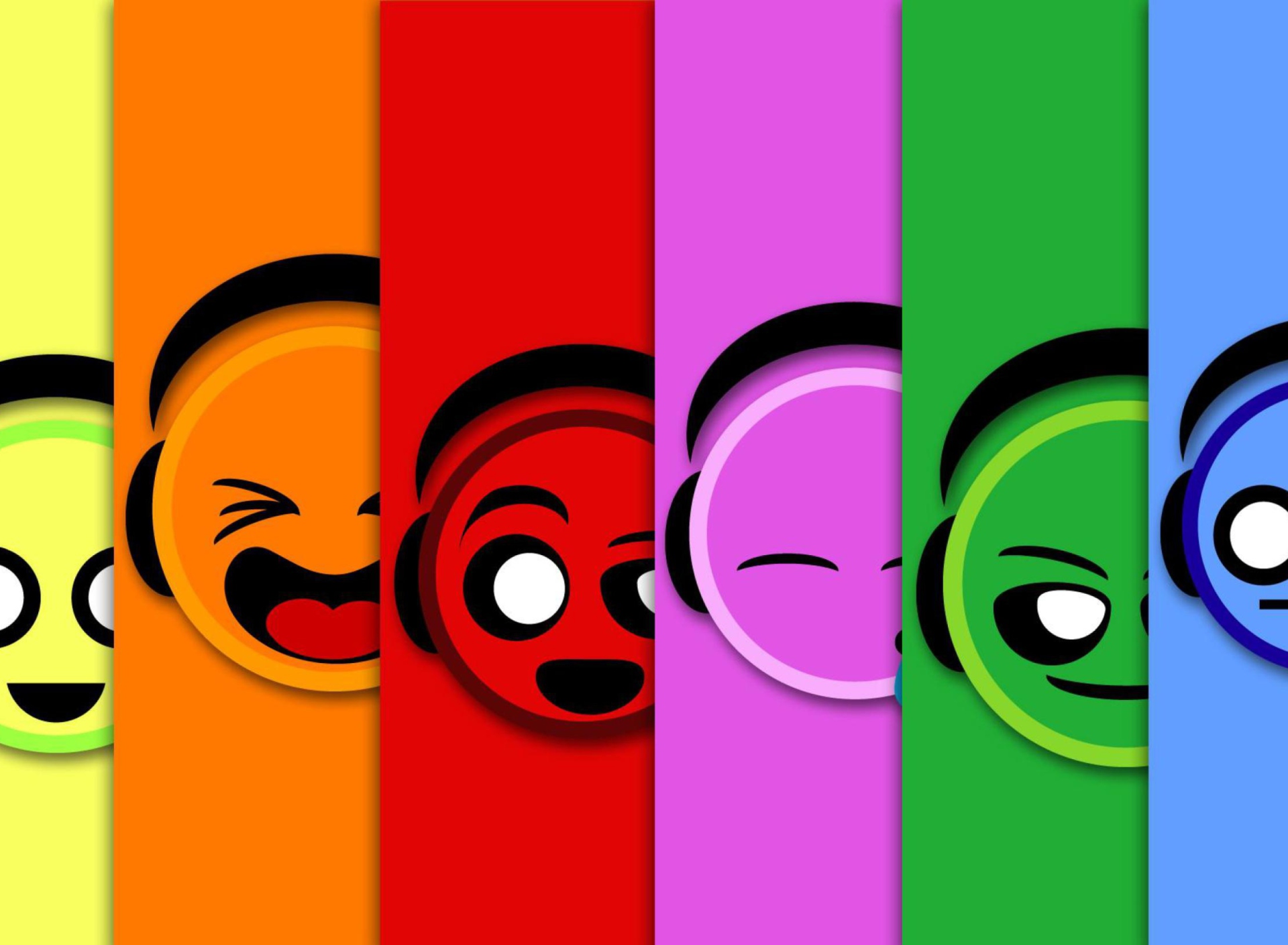
Как изменить обложку и фото профиля на YouTube?
Когда пользователь заходит на ваш канал и не видит вашего изображения профиля и изображения канала, в уме появляется вопросительный знак.Некоторые пользователи не будут уверены, принадлежит ли канал вам, и вам нужно убедить их, что вы им управляете, поэтому вы должны приветствовать их правильно. В таком случае вы можете узнать, как изменить обложку и изображение профиля на YouTube ?
Изображения профиля и каналов имеют большое значение как в этом аспекте, так и с точки зрения визуального разнообразия.
Чтобы увеличить количество подписчиков в вашей учетной записи YouTube и повысить уровень вовлеченности, самое важное, что вам нужно сделать, — это установить изображение профиля и фотографию обложки канала.
Как установить обложку канала или изображение профиля
Чтобы получить наиболее эстетичный вид на вашем канале YouTube, вы можете создать изображение профиля YouTube и фото обложки YouTube с информацией, которую вы усвоите в этой статье.
Давайте подробнее рассмотрим, как создавать и изменять изображения профиля YouTube и обложки YouTube.
- Давайте начнем процесс, нажав на название канала в верхнем правом меню на главной странице YouTube.
- В открывшемся меню действий нажимаем «Мой канал».
- Мы открыли наш канал на YouTube. Следующим шагом является нажатие кнопки «Настроить канал».
- На открывшейся странице нажмите кнопку «Добавить изображение канала».
- Мы достигли раздела, в котором мы можем настроить изображение канала и изображение обложки канала. Вы можете изменить изображение своего профиля или обложку канала и продолжить. Однако главное, что вы должны знать, это то, что это место для обоих этих визуальных эффектов.
- Нажмите кнопку «Выбрать фото с вашего устройства / компьютера».
- Чтобы установить обложку или фотографию профиля YouTube, мы находим существующее изображение на нашем устройстве и нажимаем кнопку «Открыть». Загруженную нами обложку можно будет увидеть на компьютерах, телевизорах и мобильных устройствах. Если все в порядке, нажмите кнопку Выбрать.
- Вы можете начать вносить небольшие изменения на этом экране. Для этого вы можете начать, нажав кнопку «Установить кадрирование».
- Поздравляю! Вы успешно настроили свои изображения на YouTube.
Какой самый лучший размер изображения профиля YouTube?
Мы видим, что вы хотите создать идеальное изображение профиля для YouTube, чтобы выбрать правильное изображение профиля YouTube, если вы соблюдаете несколько правил на протяжении всего процесса.
Вам также может понравиться этот пост:
Что такое YouTube Shorts?YouTube-шорты, это новая область, концепция, которую все слышат все чаще и чаще. Он был выпущен…
Лучшее изображение профиля YouTube — 800 x 800 пикселей, но не забывайте, что YouTube не использует квадратные изображения для изображений профиля.Вы должны иметь в виду, что ваше изображение будет обрезано по кругу, поэтому настройте его в соответствии с этим. Вы можете отредактировать фотографию своего профиля, чтобы приспособить ее к YouTube, через веб-сайты для изменения размера в Интернете.
Эти числа очень похожи на изображение профиля Instagram или Twitch с таким же круговым кадрированием.
Какой размер изображения на канале YouTube лучше всего?
Ваша обложка будет видна на настольных компьютерах, мобильных устройствах и экранах телевизоров. Для достижения наилучших результатов на всех устройствах Google рекомендует загружать одно изображение размером 2560 x 1440 пикселей.
Кроме того, YouTube по-разному отображает изображение вашего канала на каждом устройстве. Поэтому вам нужно знать, как будет выглядеть ваше окончательное изображение при загрузке.
- Минимальный размер загрузки: 2048 x 1152 пикселей.
- Минимальная безопасная область для текста и логотипов: 1546 x 423 пикселей. Вы можете обрезать изображения большего размера в некоторых дизайнах или устройствах.
- Максимальная ширина: 2560 x 423 пикселей. Таким образом, независимо от размера экрана, пользователям всегда отображается «безопасная зона».Поля с каждой стороны изображения канала отображаются или обрезаются в соответствии с размером экрана.
- Размер файла: 4 МБ или меньше.
Кроме того, вы должны знать, что вы можете разместить водяной знак YouTube, также известный как логотип YouTube, на обложке вашего канала. Если хотите, давайте посмотрим, что такое водяной знак YouTube и как его создать.
Что такое водяной знак YouTube?
Если у вас есть опыт продвижения своих видео на YouTube, то вы, вероятно, знаете, что можете создать логотип бренда для любого видео.Логотип часто путают со значком пользователя, но это разные вещи.
Значок пользователя — это аватар, фотография или изображение, напоминающее канал на главной странице и рядом с комментариями пользователей. Логотип бренда (водяной знак) делает ваши видео уникальными и позволяет людям подписываться на вас.
Если другие будут использовать ваши видео без вашего согласия, зрители увидят ваше имя и ваш канал; следовательно, будет очевидно, что это содержание было взято без вашего разрешения.
Популярный канал нередко размещает свой значок на обложке (в этом случае размер обложки должен быть 2560 × 1440 пикселей или 2048 × 1152 пикселей) или добавлять в видеопрезентацию.
Каковы требования YouTube к водяным знакам? Теперь, когда мы знаем, что такое логотип канала YouTube, давайте посмотрим, какие требования нам необходимо выполнить:
- YouTube рекомендует использовать файлы PNG или GIF,
- Используйте шаблон с прозрачным фоном,
- Убедитесь, что изображение разборчиво ,
- Размер изображения не должен превышать 1 МБ,
- Избегайте использования слишком большого количества цветов (один цвет — идеальный выбор),
- Избегайте использования несоответствующих изображений (вы рискуете быть забаненным)
Как сделать Создать изображение и обложку профиля YouTube?
Для начала вы можете использовать бесплатный генератор изображений профиля YouTube.Canva может сделать эту работу за вас, но есть и альтернативы. 800 х 800 пикселей.
Здесь вы можете настроить свое изображение на YouTube, добавив соответствующие изображения, текст и значки (аналогично созданию обложки для ярких моментов в Instagram, вы можете проверить нашу статью).
Поместите круг на холст, чтобы увидеть, что будет обрезано, и растяните его так, чтобы некоторые края касались контура фотографии. Это даст вам лучшее представление о части, которая скоро будет обрезана.
Не забудьте удалить кружок перед сохранением.После этого вы можете смело загружать готовое изображение профиля.
Часто задаваемые вопросы об изменении оформления канала YouTube
Каков размер обложки канала YouTube?Лучший размер обложки канала — 2560×1440 пикселей. Также имейте в виду, что минимальные размеры файла — 2048×1152 пикселей.
Вам также может понравиться этот пост:
Что такое теги на YouTube?тегов YouTube — это заголовки, которые передают контекст вашего видео на YouTube. Есть разные причины для их использования. Однако…
Каков размер баннера YouTube?Минимальные размеры изображения на Youtube — 2048×1152 пикселей; минимальная безопасная область изображения для текста и логотипов — 1546×423 пикселей.Максимальный размер файла — 6 МБ.
Насколько велик логотип YouTube?Лучший размер логотипа Youtube — 800×800 пикселей, но имейте в виду, что изображения профиля YouTube обрезаются по кругу.
Завершение оформления канала YouTube
Изображение вашего профиля YouTube может определять, будут ли люди нажимать на ваш канал, влияя на их первое впечатление. Так что убедитесь, что вы выглядите убедительно и правильно с изображением на YouTube.
Вам также может понравиться этот пост:
Как отключить автозапуск на YouTubeНа YouTube есть функция, позволяющая воспроизводить видео одно за другим.Это называется функцией автовоспроизведения YouTube.…
Мы думаем, что вас также может заинтересовать статья How to Advertise on YouTube (2021) , которая является нашим предыдущим постом о Поддержка YouTube .50 шаблонов баннеров YouTube и оформление каналов [Бесплатная загрузка]
Ищете шаблонов баннеров YouTube и обложки каналов YouTube?
Вы находитесь в нужном месте.
Вот шаги, которые вы должны выполнить:
- Обязательно прочтите наш раздел о том, как сделать баннер для YouTube
- Выберите шаблон, который вам больше всего нравится (и нужен)
- Используйте наш шаблон баннера YouTube для редактирования и загрузки наших шаблонов
Приступим.
Найдите свой баннер на YouTube
Как сделать баннер YouTube
1. Начните с шаблона баннера YouTube.
Самый простой способ начать создание баннера YouTube — это найти профессионально разработанный шаблон, который вы можете настроить так, чтобы он идеально соответствовал вашему каналу, вашему бренду и вашим потребностям. Таким образом, вы можете создать красиво оформленный баннер, практически не обладая дизайнерскими навыками.
Начните просматривать наши доступные шаблоны, чтобы увидеть, найдете ли вы тот, который соответствует вашему видению или в который вы можете легко внести некоторые изменения, чтобы создать свое собственное оформление канала YouTube.
Как только вы найдете идеальный шаблон, просто нажмите кнопку Edit , чтобы начать настраивать его прямо в простом в использовании редакторе дизайна Visme.
Шаблоны оформления каналов YouTube
2. Вставьте собственный текст.
Ваш следующий шаг — просто щелкнуть одно из текстовых полей и начать вводить текст для вставки собственного текста. Добавьте название своего бренда, название вашего канала YouTube, псевдоним влогера или, возможно, название нового сериала, который вы хотите продвигать.
Нет необходимости перемещать текстовые поля, так как они были размещены точно так, чтобы текст отображался по центру обложки YouTube. Помните, что самая важная информация должна быть в самом центре графического оформления канала, чтобы она отображалась на всех устройствах.
3. Применяйте собственные цвета и шрифты.
Измените внешний вид обложки и укрепите свой визуальный бренд, применив собственную цветовую схему и шрифты. Вы хотите, чтобы оформление вашего канала идеально представляло ваш бренд, что вы легко можете сделать, выбрав определенный шрифт и цвет в своем фирменном наборе.
Вы также можете изменить любое изображение в выбранном шаблоне, например фоновое изображение, чтобы оно лучше соответствовало вашему бренду. Visme предлагает множество бесплатных изображений, по которым вы можете выполнить поиск, чтобы найти идеальное изображение.
Или, если хотите, вы можете легко загрузить и сохранить свои собственные фотографии в диспетчере цифровых активов Visme, чтобы перетащить их в свои проекты.
4. Добавьте соответствующие значки и иллюстрации.
Добавьте еще больше украшений или замените включенные, чтобы они соответствовали вашей отрасли и типам видеоконтента, который вы публикуете на своем канале YouTube.Инструменты дизайна Visme предлагают множество значков и иллюстраций, которые оживят баннер вашего канала YouTube.
5. Загрузите изображение на свой канал.
После того, как в шаблон добавлена ваша собственная информация, вы можете загрузить его на свой канал YouTube. Не нужно обрезать или изменять размер — просто загрузите изображение в формате JPG или PNG с высоким разрешением и загрузите на свой канал YouTube, чтобы поделиться со своей аудиторией.
50 шаблонов баннеров YouTube на выбор
Создайте красивый дизайн баннера YouTube, используя шаблоны и элементы дизайна из простого в использовании конструктора баннеров YouTube Visme.Просмотрите 50 наших шаблонов баннеров YouTube ниже, чтобы начать работу, и нажмите кнопку под каждым шаблоном, чтобы начать редактирование для вашего собственного канала.
Шаблон №1: Учебное пособие по рецептам Обложка канала YouTube
Для тех, кто предлагает уроки кулинарии или учебные пособия по рецептам, этот шаблон баннера YouTube — идеальный способ визуально рассказать о ваших услугах потенциальным подписчикам.
Шаблон № 2: Баннер YouTube «Садоводство»
Если ваш канал YouTube носит сезонный характер или связан с садоводством, этот красочный шаблон имеет красивую весеннюю тему со свежей цветовой схемой и сочетанием шрифтов.
Шаблон № 3: гитарист, гитарист, канал YouTube, арт
Этот привлекательный шаблон, идеально подходящий для музыкантов и групп, использует привлекательную цветовую схему и соответствующее изображение, чтобы сразу передать визуальную тему.
Шаблон № 4: Шаблон баннера YouTube для путеводителя
Этот солнечный летний шаблон идеально подходит для тех, кто предлагает путеводители в видеоформате.
Шаблон № 5: Уроки кулинарии Искусство канала YouTube
Собираете канал YouTube о выпечке и пирожных? Этот шаблон может быть полезен, особенно для тех, кто хочет продвигать рецепты и советы для начинающих.
Шаблон № 6: баннер для YouTube «Винтажные автомобили»
Если вы поклонник старинных автомобилей и хотите объявить о мероприятии или выставке, вы можете использовать этот шаблон в винтажном стиле.
Шаблон № 7: Фотография Портфолио Обложка канала YouTube
Чтобы красиво отобразить свое портфолио из потрясающих фотографий со всего мира, вы можете использовать эту увлекательную обложку YouTube.
Шаблон № 8: Шаблон баннера YouTube для летнего плейлиста
Поделитесь своим лучшим плейлистом или любимыми песнями с помощью этого яркого и летнего шаблона, напоминающего о забавных моментах на солнце.
Шаблон № 9: Советы по городскому путешествию. Искусство канала YouTube.
.Хотите поделиться советами о городских путешествиях со своими подписчиками на YouTube? Используйте этот современный шаблон с панорамным видом, чтобы заинтересовать своих новых посетителей.
Шаблон № 10: Цветочный баннер для YouTube
Нет ничего лучше красочного и живописного снимка природы, чтобы привлечь внимание зрителей, как только они попадают на ваш сайт. Этот шаблон идеально подходит для тех, кто хочет продемонстрировать фотографии природы.
Шаблон № 11: Советы по покупкам, оформление канала YouTube
Вы гуру моды и даете ценные советы по стилю и покупкам, которыми можете поделиться со своей аудиторией? Этот шикарный шаблон баннера — идеальный способ связаться с вашими посетителями.
Шаблон № 12: Баннер YouTube Любимые книги
На YouTube есть целый раздел для тех, кто хочет обсудить любимые книги и авторов. Этот шаблон баннера с удачной тематикой идеально подходит для тех, кто хочет передать любовь к книгам.
Шаблон № 13: Учебник по макияжу Обложка канала YouTube
Некоторые из самых известных знаменитостей YouTube имеют свои собственные каналы с советами по красоте и макияжу с большим количеством подписчиков. Вы можете использовать этот шаблон для создания собственных информативных руководств.
Шаблон № 14: Баннерный шаблон YouTube рок-звезды
Если вы ищете альтернативу первой музыкальной обложке в этом списке, вы можете использовать этот современный шаблон.
Шаблон №15: Уроки рисования Искусство канала YouTube
Замените текст этого шаблона своим собственным, чтобы создать привлекательную обложку для своих уроков рисования и рисования на YouTube.
Шаблон №16: Шаблон баннера YouTube для музыкального плейлиста
Чтобы показать ваш любимый музыкальный плейлист своим подписчикам, настройте этот стильный шаблон, добавив в него свою информацию.
Шаблон № 17: Откройте для себя Tokyo YouTube Channel Art
Этот шаблон на городскую тематику, являющийся альтернативой первой в этом списке обложке, посвященной путешествиям, идеально подходит для тех, кто хочет продвигать свои путеводители по путешествию.
Шаблон № 18: шаблон баннера YouTube с цитатой
Добавьте в этот шаблон свои собственные мотивирующие цитаты, чтобы вдохновить своих подписчиков и создать эмоциональную связь с аудиторией.
Шаблон № 19: Абстрактное оформление канала YouTube
В случаях, когда вам просто нужна общая обложка YouTube, а не тематическая, вы можете использовать этот простой в настройке шаблон.
Шаблон № 20: шаблон бизнес-баннера YouTube
Персонализируйте свой канал с помощью бизнес-советов и уроков с помощью этого простого в настройке шаблона на офисную тематику.
Шаблон № 21: Классные советы Обложка канала YouTube
Добавьте свой личный талант в свой образовательный канал, дав советы преподавателям с помощью этого шаблона настройки класса.
Шаблон № 22: шаблон баннера YouTube для редактирования видео
Сделайте свой видеоканал более профессиональным с помощью этого простого в редактировании шаблона.
Шаблон № 23: Кофе-брейк Арт-канал YouTube
Если вам нравится делиться своими мыслями со своими подписчиками за чашкой кофе, вы можете найти этот шаблон идеальным для передачи чувства тепла и комфорта.
Шаблон № 24: Открытый баннер YouTube
Для тех, кто ищет смелый и бесстрашный шаблон, эта обложка прекрасно пробуждает ощущения приключений и азарта.
Шаблон № 25: Симпатичный песик на YouTube-канале
Один из верных способов создать огромное количество поклонников с помощью вирусного контента — это видео с милыми собаками. Добавьте в этот шаблон свой текст и даже измените цвета или шрифты в редакторе Visme с перетаскиванием.
Шаблон № 26: шаблон баннера YouTube для некоммерческой организации
Расскажите о миссии вашей некоммерческой организации с помощью этого шаблона, созданного для фонда ветеранов.
Шаблон № 27: Видеоигры Обложка канала YouTube
Поскольку миллионы людей смотрят видео из видеоигр, этот шаблон пригодится тем, кто хочет поделиться своими игровыми сессиями.
Шаблон № 28: Тест-драйв баннера YouTube
Хотите поделиться советами по вождению или обзором автомобилей со своими подписчиками? Этот шаблон поставляется с подходящим тематическим фоновым изображением и текстом, которые можно легко настроить.
Шаблон № 29: Скачать приложение Обложка канала YouTube
Элегантный шаблон с двухцветной цветовой схемой и контрастным текстом, который появляется на фоне.
Шаблон № 30: шаблон баннера YouTube для скейтбординга
Если вы хотите продемонстрировать свои трюки на скейтборде своей аудитории YouTube, вы можете настроить этот шаблон с вашим собственным текстом и названием веб-сайта.
Шаблон № 31: Серфинг на канале YouTube
У вас есть огромная аудитория последователей, которые очарованы вашими потрясающими трюками с серфингом? Затем обновите свой канал этим изображением отважного серфера, катающегося на волнах.
Шаблон № 32: шаблон баннера YouTube «Морские млекопитающие»
У вас есть некоммерческий фонд для вымирающих животных, который вы хотите продвигать? Используйте это изображение морского млекопитающего и вставьте свой собственный текст.
Шаблон № 33: Рок-концерт на YouTube. Обложка канала
.Вот шаблон баннера рок-концерта для тех, кто хочет продвигать свои концерты живой музыки.Просто вставьте свой собственный текст или даже примените свою собственную цветовую схему.
Шаблон № 34: Фотография Шаблон баннера YouTube
Персонализируйте свои уроки фотографии на YouTube с помощью этого минималистичного шаблона, состоящего из черно-белого изображения с легко редактируемым текстом.
Шаблон № 35: Советы по красоте Обложка канала YouTube
Это освежающее изображение с современным текстом идеально подходит для каналов, посвященных секретам ухода за кожей и личной гигиене.
Шаблон № 36: Шаблон баннера YouTube с цитатой
Если первая вдохновляющая цитата в этом списке не соответствует вашим потребностям, вы также можете попробовать этот шаблон на тему ветряных мельниц.
Шаблон № 37: Фотоуслуги YouTube Channel Art
Для тех, кто хочет рекламировать свои фотоуслуги через свой видеоканал, есть этот простой в настройке шаблон, в котором используется шрифт скрипта в сочетании со шрифтом без засечек.
Шаблон № 38: Шаблон баннера YouTube о природе
Для тех, кто хочет создать канал с темами, связанными с природой, настройте этот шаблон, добавив изображение поля с круглым наложением и редактируемым текстом.
Шаблон № 39: Искусство канала YouTube музея
Для каналов, передающих исторический контент, используйте этот серовато-синий шаблон, напоминающий середину 20 века.
Шаблон № 40: Баннер YouTube с пианистом и музыкантом
Еще одна альтернатива шаблонам для музыкантов выше — это изображение пианино с толстой и жирной типографикой.
Шаблон № 41: Роскошный ресторан на YouTube Art
Ищете изображение, связанное с изысканной кухней и изысканной едой? Этот шаблон с соответствующим значком и изображением можно легко изменить с помощью вашего собственного текста.
Шаблон № 42: Массажный баннер для YouTube
Для услуг, связанных с массажем, вы можете использовать это соответствующее изображение с контрастным текстом.
Шаблон № 43: Французские рецепты Обложка канала YouTube
У вас есть еженедельные рецепты, которыми вы хотите поделиться со своей аудиторией? В этом удобном шаблоне есть тематический шрифт и соответствующее изображение.
Шаблон № 44: Шаблон баннера YouTube с праздниками
Для каналов с сезонной тематикой этот праздничный шаблон идеально подходит.Просто вставьте свой собственный текст, и все готово.
Шаблон № 45: Исследование YouTube Channel Art
Этот шаблон идеально подходит для тех, кто хочет добавить в свой канал нотку таинственности и ностальгии. Он содержит настраиваемые текстовые и графические элементы.
Шаблон № 46: Шаблон баннера YouTube «Футбол»
Нет ничего лучше телеканала о футбольных хитов, чтобы привлечь большое количество зрителей. Этот шаблон поставляется с монохромным наложением и текстом, сопровождаемым значками.
47 Ремонт компьютеров YouTube Channel Art
Даете ли вы своим зрителям советы по ремонту компьютеров? Этот шаблон идеален, с текстом в рамке и хорошо подобранным фоновым изображением.
Шаблон № 48: винтажный баннер YouTube
Продвигайте свой магазин винтажной одежды с помощью этого персонализированного шаблона с наложением во всю ширину и желто-белым текстом.
Шаблон № 49: Начать бизнес Арт-канал на YouTube
Существует множество каналов, которые предоставляют бесплатные бизнес-советы тем, кто хочет начать свой бизнес.Выделите свой канал из толпы с помощью этого простого в редактировании шаблона.
Шаблон № 50: шаблон баннера YouTube для некоммерческой организации
Сделайте свое сообщение ярким с помощью этого высококонтрастного шаблона, в котором черно-белый фон сочетается с желтым текстом.
Ищете создателя баннеров на YouTube?
Готовы создать собственный баннер канала YouTube? Если в этом посте вы не нашли шаблон, который вам понравился, обязательно ознакомьтесь с остальными из наших доступных шаблонов баннеров YouTube.
Тогда начните работу с собственной учетной записью Visme и начните настраивать свой новый канал YouTube или эскизы изображений YouTube уже сегодня.
Часто задаваемые вопросы (FAQ)
Есть вопросы о вашем баннере YouTube и о том, как их создать? Мы ответили на ваши самые распространенные вопросы ниже, чтобы помочь вам убедиться, что ваш канал YouTube в отличной форме.
1 кв. Что такое баннер YouTube?Баннер YouTube или оформление канала YouTube — это фотография заголовка или обложки вашего канала YouTube.Это первое, что увидит ваша аудитория, когда зайдет на ваш канал, поэтому вы должны быть уверены, что он хорошо представляет ваш бренд или видеоконтент.
2 кв. Какой размер баннера YouTube в 2020 году?Размер баннера YouTube должен быть 2560 x 1440 пикселей. Однако есть важные стандарты, о которых вам нужно помнить, когда дело доходит до размера вашего баннера YouTube и того, как ваш баннер YouTube отображается на разных устройствах.
Когда кто-то просматривает ваш канал YouTube на телевизоре, он видит полное разрешение 2560 x 1440 пикселей.Однако на экране компьютера отображается только центр 2560 x 423, на планшетах отображается только центр 1855 x 423, а на смартфонах отображается только центр 1546 x 423.
Вот почему так важно, чтобы весь ваш текст и важная информация оставались в самом центре графического оформления вашего канала. Ваша безопасная зона составляет всего лишь средние 1546 x 423 пикселей.
Размер файла должен быть 6 МБ или меньше, максимальная ширина — 2560 пикселей. Ознакомьтесь со всеми размерами изображений, которые вам нужно иметь в виду для различных платформ социальных сетей.
3 кв. Как поменять баннер YouTube?Чтобы изменить баннер YouTube, перейдите на свой канал YouTube и нажмите кнопку Настроить канал . Перейдите на вкладку Branding , затем щелкните Change , чтобы отредактировать или добавить обложку канала.
4 кв. Как изменить баннер YouTube на iPhone?Google и YouTube фактически не позволяют пользователям обновлять оформление своего канала YouTube через мобильное устройство. Вместо этого вам нужно будет получить доступ к своему каналу на настольном компьютере и следовать инструкциям, приведенным в предыдущем вопросе.
Q5. Как изменить размер изображения для баннера YouTube?Если у вас есть изображение, которое вы хотите использовать в своем баннере YouTube, вы можете легко загрузить его в Visme и обрезать или изменить его размер, чтобы он идеально вписался в ваш холст.
Q6. Где сделать баннер YouTube? Создатель канала YouTubeVisme — идеальный инструмент для создания художественного оформления канала YouTube, которое понравится вашей аудитории. Начните с шаблона и полностью настройте графику в соответствии с вашим брендом, отраслью и видением.
Q7. Как сделать баннер YouTube без Photoshop?Поиск в Интернете создателя баннеров YouTube, которым можно пользоваться бесплатно или по гораздо более доступной цене, чем Adobe Photoshop, является ключевым моментом, а Visme — идеальным решением. Вы можете создать красивый брендированный баннер YouTube за считанные минуты, который поможет вашему каналу выделиться.
7 самых крутых баннеров YouTube, которые мы когда-либо видели
Когда кто-то присылает мне действительно отличное видео YouTube, я всегда хочу знать, кто за ним стоит.Было ли это рекламное агентство? Малый или средний бизнес? Технологическая компания B2B? Независимо от того, кто это был, если я впечатлен, я хочу видеть больше от создателя контента.
Итак, как только видео готово, я нажимаю ссылку, чтобы посетить их профили.
И оттуда, если бренд действительно на высоте, я увижу оформление его канала — горизонтальный баннер, отображаемый в верхней части канала YouTube пользователя, который, надеюсь, демонстрирует сочетание хорошего дизайна и присутствия бренда. .
Но как они это делают?
Мы все видели дизайнерские работы, которые нас вдохновляют, но у нас может быть дурная привычка не заходить дальше этого.Что делает такие сильные баннеры YouTube такими замечательными? И как вы можете создать свои собственные великолепные произведения искусства? Чтобы ответить на эти вопросы, мы нашли три отличных ресурса для шаблонов баннеров YouTube, а также семь креативных баннеров каналов — как старых, так и новых — которые вдохновляют нас как маркетологов.
Что делает хороший баннер YouTube?
Адаптивные размеры
Баннер канала YouTube может принимать разные размеры в зависимости от того, на какой платформе он отображается.Например, баннер может иметь разные размеры при просмотре на телевизоре, настольном компьютере или мобильном устройстве.
Google предлагает размеры баннера YouTube:
- Рекомендуемый: 2560 x 1440 пикселей
- Минимум для загрузки: 2048 x 1152 пикселей
- Минимальная «безопасная область», где гарантируется, что текст и логотипы не будут обрезаны: 1546 x 423 пикселей
- Максимальная ширина: 2560 x 423 пикселей
- Размер файла: 4 МБ или меньше
Рекомендуемое разрешение кажется чрезмерно большим размером файла.Но подумайте о том, как баннеры YouTube будут отображаться на 30-дюймовом телевизоре Smart TV или выше. С ростом числа возможностей для просмотра видео YouTube таким образом вы захотите убедиться, что изображение вашего канала достаточно велико для отображения с качеством на более крупном экраны.
Вот полезное визуальное представление этих размеров:
Источник: GoogleСбалансированная конструкция
Обратите внимание на «безопасную зону», о которой мы говорили в первом разделе. Ваш баннер — это, по сути, самая большая возможность для брендинга, когда люди заходят на ваш канал, поэтому вам нужно убедиться, что ваш логотип и вспомогательный текст хорошо представлены в оформлении канала.Вот почему, возможно, лучше всего разместить название вашей компании и логотип в этом центральном пространстве — это предотвратит путаницу у зрителей, если название компании, стоящей за учетной записью YouTube, случайно будет вырезано.
Если вы не знаете, как полностью заполнить кадр 2560 x 1440, компания по производству видео MiniMatters предлагает «построить изображение от середины до середины», поместив наиболее важные ресурсы в центр и отталкиваясь от него. там.
Наконец, что касается того, что разместить на вашем баннере, мы следуем нескольким основным правилам:
- Используйте изображение с высоким разрешением.Пиксельный или размытый баннер не означает, что вам нужно следить за высококачественным видео.
- Держите его под маркой. Хотя оформление вашего канала не обязательно должно быть точной копией вашего логотипа или слогана, оно должно включать визуальные элементы, которые вы хотите связать с вашим брендом, например определенные цвета, шрифты или ключевые слова.
- Ваш баннер должен отражать то, что ваша компания делает своевременно. Например, если вы управляете пекарней и готовитесь к лету, привлекательный баннер может представлять собой фотографию в высоком разрешении яркой рабочей поверхности, покрытой мукой и скалкой, а также сопроводительный текст, например, «Апрельские дожди приносят майскую муку.«
Как сделать баннер YouTube
«Это просто здорово, Аманда», — возможно, вы подумали об этих советах. «Но где, черт возьми, мне взять эти прекрасные дизайнерские материалы?»
Вам повезло — есть десятки бесплатных ресурсов для создания отличного баннера YouTube. Вот несколько наших любимых:
- Google : Почему бы не начать с самой хостинговой платформы? У Google есть собственные шаблоны оформления каналов, которые помогут вам начать работу с дизайном баннера.(Примечание: щелчок по этой ссылке приведет к автоматической загрузке zip-файла, содержащего эти шаблоны.)
- Canva : Canva, одно из наших популярных направлений для самостоятельного проектирования, предлагает несколько бесплатных шаблонов изображений для каналов YouTube, которые позволяют использовать собственные изображения или библиотеку стоковых фотографий.
- Fotor : Подобно Canva, Fotor также предлагает выбор бесплатных шаблонов баннеров YouTube, которые позволяют использовать как свои собственные визуальные ресурсы, так и собственную библиотеку изображений.
8 классных примеров оформления каналов YouTube
1. Кофейная компания Death Wish
В 2016 году Death Wish Coffee был назван победителем маркетингового конкурса для малого бизнеса, проводимого компанией-разработчиком программного обеспечения Intuit. Награда? бесплатно 30-секундный рекламный ролик во время Суперкубка 50. С тех пор самопровозглашенный производитель «самого крепкого кофе в мире» воспользовался этим успехом, убедившись, что его бренд остается столь же устойчивым.
Его бывший баннер на YouTube — не исключение.Это просто, но в то же время смело. Логотип компании отображается в виде значка канала, а также мозаичного водяного знака, который не мешает отображению текста. И это сообщение не оставляет никаких сомнений в том, чем занимается бренд. «Самый крепкий кофе в мире?» Хорошо, я смотрю.
2. Adobe Creative Cloud
Бирюза — мой любимый цвет на все времена, поэтому в нашем выборе баннера YouTube Adobe Creative Cloud может быть немного эстетической предвзятости. Но цвет может иметь большое влияние на маркетинг — например, было обнаружено, что оттенки синего вызывают чувство доверия.
Однако в этом баннере не только хорошо используется цвет. В одной фотографии он олицетворяет творческий подход и визуальное качество — две вещи, которые Adobe Creative Cloud обещает в своих пакетных продуктах. Изображенный человек, кажется, создает что-то замечательное — океан внутри воздушного шара — с сопроводительным текстом, подтверждающим это: «Сделай ничего себе». Кроме того, чтобы узнать больше, кнопки социальных сетей находятся прямо на изображении.
3. Приятного аппетита
Кто-нибудь еще голоден? Это только кажется правильным, что оформление канала для журнала о еде, такого как Bon Appétit , должно быть аппетитным.А фраза, которая используется так же часто, как «приятного аппетита» — перед едой или в качестве названия популярной песни, — очень важно, чтобы люди, попадающие на этот канал YouTube, знали, во что они ввязываются.
Это то, что делает этот баннер таким замечательным. Брендинг четкий, от значка логотипа до текстового заголовка в центре изображения. Кроме того, сама фотография сигнализирует о типе контента, который посетители могут ожидать от просмотра — это не каламбур — когда они начинают смотреть видео на канале: все, что угодно, еда.
4. TauliaInc
Одна из замечательных особенностей баннеров YouTube заключается в том, что их можно менять местами или изменять в любое время, если позволяет время. Это делает их особенно подходящими для временных рекламных акций или кампаний. Именно это сделала технологическая компания Taulia для P2P Superheroes: кампания, показывающая, как ее программное обеспечение может устранять сложные, отнимающие много времени задачи, помогая обычным профессионалам сосредоточиться на работе, которая имеет значение, и превратить их в супергероев.
Баннер сообщает о двух вещах: 1.Что Taulia занимается P2P («закупай, чтобы заплатить»), и 2. бренд действительно чествует специалистов по закупкам. И, используя оригинальное мультипликационное искусство, Таулия превращает то, что могло быть сухой темой, во что-то веселое и увлекательное.
5. НПЗ 29
Мы большие поклонники демонстрации людей, которые делают ваш бренд выдающимся. Это то, что Refinery29 делает хорошо, часто показывая своих писателей, редакторов и продюсеров контента в своих видео. Оказывается, все они стали довольно популярными личностями, поэтому бренд поставил их на первое место в своем канале.
Создание баннера такого рода состоит из двух частей. Во-первых, вы должны найти способ включить таланты вашей компании в видеоконтент таким образом, чтобы это привлекало и привлекало вашу целевую аудиторию. Здесь, в HubSpot, наши авторы блогов, например, пересчитывают важную информацию из сообщений блога в видео и аудио резюме. Затем, когда вы последовательно создадите достаточное количество этих СМИ и если они привлекут к себе должное внимание, вы сможете использовать этих личностей для продвижения своих каналов.
6. TripAdvisor B2B
TripAdvisor — это ресурс, используемый миллионами путешественников для поиска и оценки жилья, ресторанов и получения дополнительной информации о бесконечных направлениях. Но знаете ли вы, что он также предлагает услуги B2B для владельцев отелей и другой собственности, чтобы максимально использовать свое присутствие на сайте?
Нам нравится думать об этом как о B2B-гибридном сайте обзора Yelp и сайта аренды на время отпуска Airbnb. С одной стороны, TripAdvisor B2B помогает владельцам бизнеса создать профиль с фотографиями, описаниями и другой информацией, которая будет полезна путешественникам.Но, как и Yelp, он также позволяет им отслеживать отзывы, которые получают их компании, и отвечать на них.
Это представлено на баннере YouTube в виде изображения того, чем посвящен сайт — путешествий, — но также и действий посетителей, дающих отзывы о своем опыте с помощью рейтинговых символов.
7. Nuvolari Lenard
В этом баннере больше всего выделяется его простота. Он представляет итальянскую дизайнерскую компанию Nuvolari Lenard, которая известна своей работой, имитирующей роскошь и шик.И хотя само оформление канала не изображает ничего конкретно морского, использование заглавных букв и многоуровневого монохромного действительно означает бренд, который является элитным.
Такие виды цифровой эстетики создают то, что часто называют амбициозным маркетингом — маркетингом, который символизирует то, что для большинства недостижимо, но по-прежнему имеет огромное количество поклонников из числа людей, «жаждущих внешнего вида бренда», как выражается Mediaboom. Могу ли я позволить себе яхту? Конечно нет. Но, видя что-то подобное, я все равно хочу этого и хочу потреблять относящийся к нему видеоконтент.
Раскройте свой творческий потенциал
Важно отметить, что действительно крутое оформление канала YouTube — это лишь часть комплексной стратегии в отношении видеоконтента. Неважно, насколько красив ваш баннер, например, если на вашем канале не хватает качественного видео или не было добавлено ничего нового за несколько недель.


 com,
com, Теперь он готов к своему дебюту!
Теперь он готов к своему дебюту!